Page 1
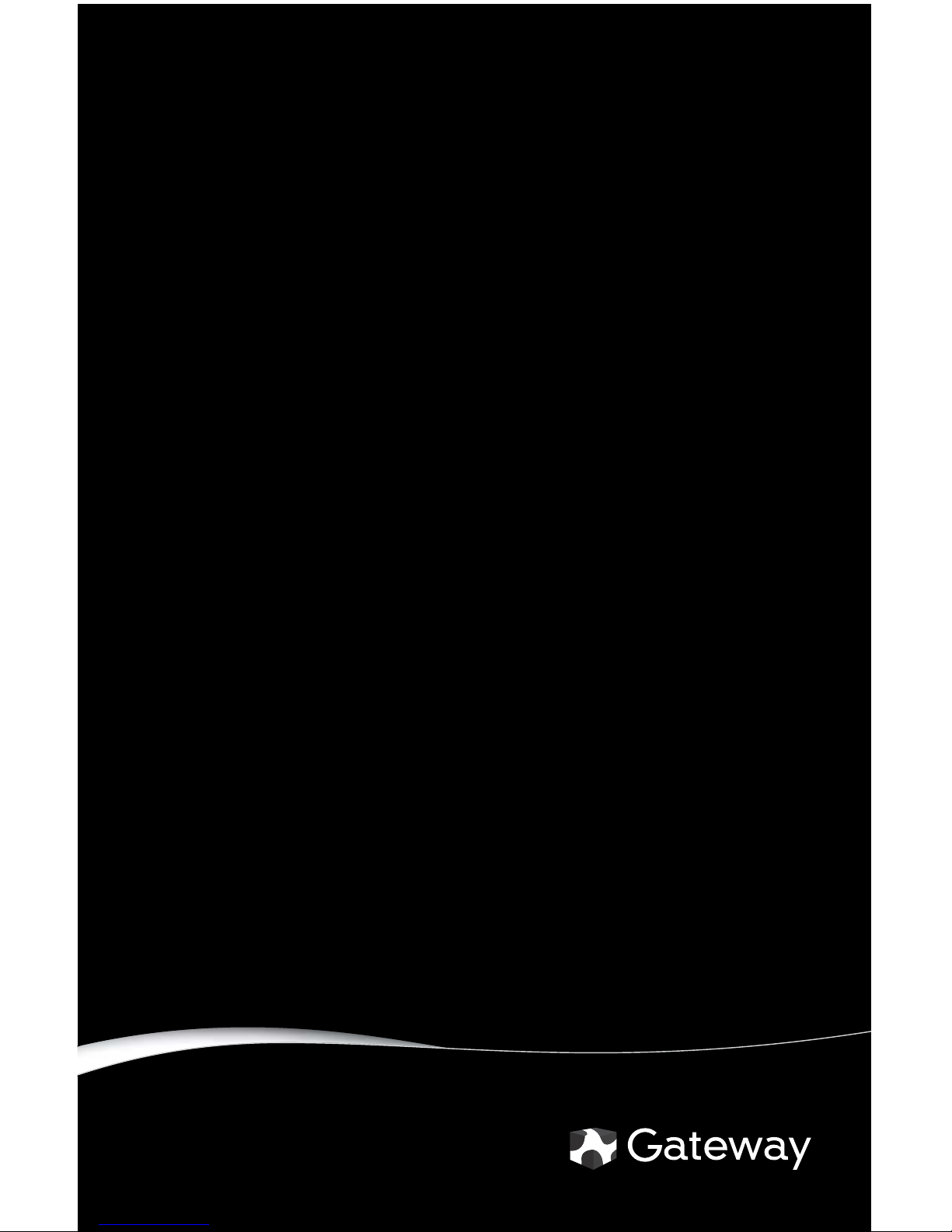
®
GUÍA DE REFERENCIA
Page 2
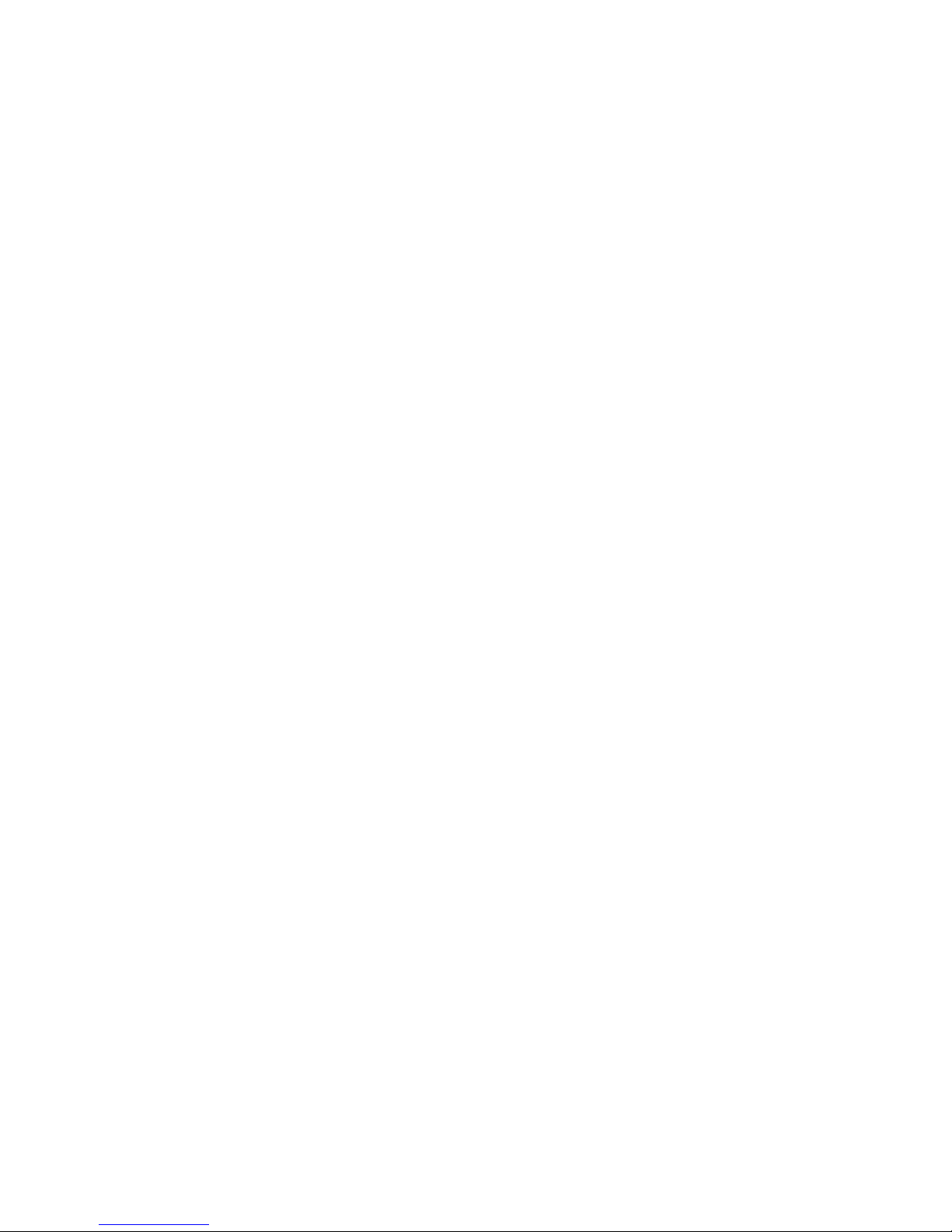
Page 3
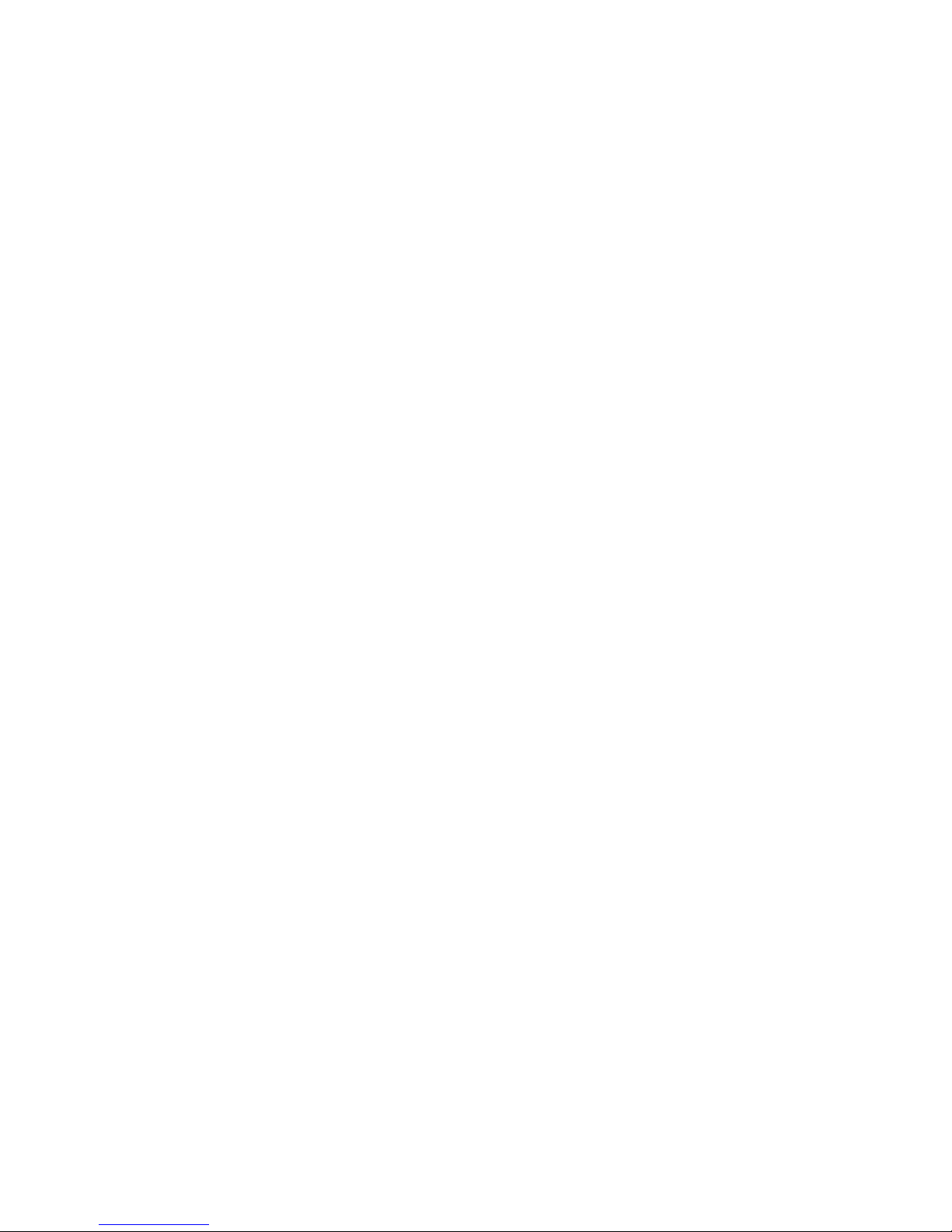
i
Capítulo 1: Acerca de esta guía
de referencia. . . . . . . . . . . . . . . . . . . . . . . . . . . . 1
Acerca de esta guía . . . . . . . . . . . . . . . . . . . . . . . . . . . . . . . . . . . . . 2
Cómo acceder a la Guía del usuario en línea . . . . . . . . . . . . . . 2
Información de contacto de Gateway . . . . . . . . . . . . . . . . . . . . . 3
Certificado de autenticidad de Microsoft . . . . . . . . . . . . . . . . . . 3
Capítulo 2: Conceptos básicos acerca
de la computadora . . . . . . . . . . . . . . . . . . . . . . . 5
Parte frontal . . . . . . . . . . . . . . . . . . . . . . . . . . . . . . . . . . . . . . . . . . . 6
Parte posterior . . . . . . . . . . . . . . . . . . . . . . . . . . . . . . . . . . . . . . . . . 8
Capítulo 3: Configuración e inicio. . . . . . . . . . 11
Cómo trabajar con seguridad y comodidad . . . . . . . . . . . . . . .12
Reducción del cansancio visual . . . . . . . . . . . . . . . . . . . . . .13
Ubicación de la silla y del escritorio de
la computadora . . . . . . . . . . . . . . . . . . . . . . . . . . . . . . . . . . . .13
Cómo sentarse frente a la computadora . . . . . . . . . . . . . .14
Cómo evitar la incomodidad y las lesiones causadas
por el cansancio constante . . . . . . . . . . . . . . . . . . . . . . . . . .14
Preparación de las conexiones de alimentación . . . . . . . . . . .14
Protección ante problemas relacionados con
la fuente de alimentación . . . . . . . . . . . . . . . . . . . . . . . . . . .14
Cómo comprobar la selección de tensión . . . . . . . . . . . . .15
Conexión a un módem de banda ancha o a una red . . . . . .16
Conexión del módem de acceso telefónico . . . . . . . . . . . . . . .16
Encendido de la computadora . . . . . . . . . . . . . . . . . . . . . . . . . .17
Reactivación de la computadora . . . . . . . . . . . . . . . . . . . . .18
Apagado de la computadora . . . . . . . . . . . . . . . . . . . . . . . . . . . .18
Cómo reiniciar la computadora . . . . . . . . . . . . . . . . . . . . . . . . .19
Uso del teclado . . . . . . . . . . . . . . . . . . . . . . . . . . . . . . . . . . . . . . . .20
Funciones del teclado multimedia Premium . . . . . . . . . . .20
Funciones del teclado multimedia Elite . . . . . . . . . . . . . . .22
Uso del ratón . . . . . . . . . . . . . . . . . . . . . . . . . . . . . . . . . . . . . . . . .23
Contenido
Page 4
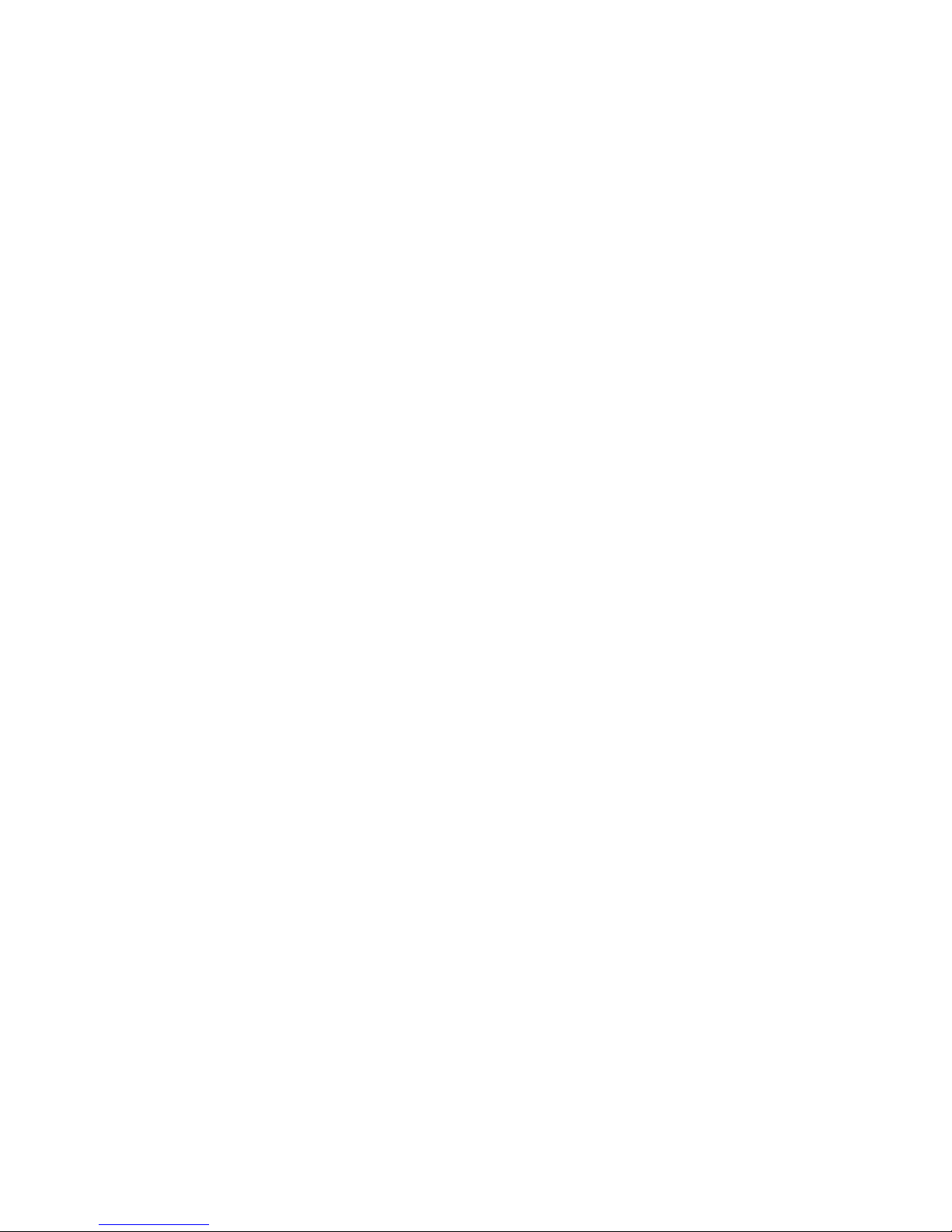
Contenido
ii
Uso de unidades ópticas . . . . . . . . . . . . . . . . . . . . . . . . . . . . . . . 26
Funciones . . . . . . . . . . . . . . . . . . . . . . . . . . . . . . . . . . . . . . . . . 26
Carga de un disco óptico . . . . . . . . . . . . . . . . . . . . . . . . . . . 26
Identificación de los tipos de unidad óptica . . . . . . . . . . 27
Reproducción de discos . . . . . . . . . . . . . . . . . . . . . . . . . . . . 29
Creación de discos . . . . . . . . . . . . . . . . . . . . . . . . . . . . . . . . . 30
Uso del lector de tarjetas de memoria . . . . . . . . . . . . . . . . . . . 31
Tipos de tarjetas de memoria . . . . . . . . . . . . . . . . . . . . . . . 31
Uso de la tarjeta de memoria . . . . . . . . . . . . . . . . . . . . . . . 31
Uso de la unidad de disquete . . . . . . . . . . . . . . . . . . . . . . . . . . 32
Ajuste del volumen . . . . . . . . . . . . . . . . . . . . . . . . . . . . . . . . . . . 33
Configuración de los conectores de audio . . . . . . . . . . . . . . . 35
Instalación de impresoras, escáneres u otros
dispositivos . . . . . . . . . . . . . . . . . . . . . . . . . . . . . . . . . . . . . . . . . . 36
Capítulo 4: Actualización de la
computadora . . . . . . . . . . . . . . . . . . . . . . . . . . . 37
Prevención de descargas electrostáticas . . . . . . . . . . . . . . . . . 38
Apertura de la carcasa . . . . . . . . . . . . . . . . . . . . . . . . . . . . . . . . 39
Extracción del panel lateral . . . . . . . . . . . . . . . . . . . . . . . . . 39
Extracción de la placa frontal . . . . . . . . . . . . . . . . . . . . . . . 40
Cierre de la carcasa . . . . . . . . . . . . . . . . . . . . . . . . . . . . . . . . . . . 41
Cómo volver a colocar la placa frontal . . . . . . . . . . . . . . . 41
Cómo volver a colocar el panel lateral . . . . . . . . . . . . . . . 42
Sustitución del panel de color . . . . . . . . . . . . . . . . . . . . . . . . . . 42
Instalación de memoria . . . . . . . . . . . . . . . . . . . . . . . . . . . . . . . . 45
Cómo agregar o sustituir una unidad de
discos ópticos . . . . . . . . . . . . . . . . . . . . . . . . . . . . . . . . . . . . . . . . 47
Sustitución del lector de tarjetas de memoria . . . . . . . . . . . . 49
Cómo agregar o sustituir una unidad de disco duro . . . . . . 51
Sustitución del disipador de calor y el procesador . . . . . . . . 55
Cómo agregar o sustituir una tarjeta de expansión . . . . . . . 57
Sustitución de la batería del sistema . . . . . . . . . . . . . . . . . . . . 59
Sustitución de la placa del sistema . . . . . . . . . . . . . . . . . . . . . . 61
Capítulo 5: Mantenimiento de la
Page 5

www.gateway.com
iii
computadora . . . . . . . . . . . . . . . . . . . . . . . . . . 63
Configuración de un programa de mantenimiento . . . . . . . .64
Cuidado de la computadora . . . . . . . . . . . . . . . . . . . . . . . . . . . .65
Limpieza de la computadora . . . . . . . . . . . . . . . . . . . . . . . . . . . .66
Limpieza de la parte externa . . . . . . . . . . . . . . . . . . . . . . . .66
Limpieza del teclado . . . . . . . . . . . . . . . . . . . . . . . . . . . . . . . .67
Limpieza del monitor . . . . . . . . . . . . . . . . . . . . . . . . . . . . . . .67
Limpieza del ratón . . . . . . . . . . . . . . . . . . . . . . . . . . . . . . . . .67
Limpieza de discos ópticos . . . . . . . . . . . . . . . . . . . . . . . . . .68
Actualización de Windows . . . . . . . . . . . . . . . . . . . . . . . . . . . . . .68
Uso de BigFix . . . . . . . . . . . . . . . . . . . . . . . . . . . . . . . . . . . . . . . . .69
Administración del espacio en la unidad de
disco duro . . . . . . . . . . . . . . . . . . . . . . . . . . . . . . . . . . . . . . . . . . . .69
Comprobación del espacio del disco duro . . . . . . . . . . . . .70
Eliminación de archivos innecesarios . . . . . . . . . . . . . . . . .71
Comprobación de errores en la unidad de
disco duro . . . . . . . . . . . . . . . . . . . . . . . . . . . . . . . . . . . . . . . . .72
Desfragmentación de la unidad de disco duro . . . . . . . . .73
Creación de copias de seguridad de archivos . . . . . . . . .75
Programación de tareas de mantenimiento . . . . . . . . . . . . . .76
Transferencia de datos desde el equipo anterior . . . . . . . . . .77
Transferir archivos y configuraciones
automáticamente . . . . . . . . . . . . . . . . . . . . . . . . . . . . . . . . . .77
Transferencia de archivos y configuraciones de
forma manual . . . . . . . . . . . . . . . . . . . . . . . . . . . . . . . . . . . . .78
Capítulo 6: Resolución de problemas . . . . . . . 81
Normas de seguridad . . . . . . . . . . . . . . . . . . . . . . . . . . . . . . . . . .82
Primeros pasos . . . . . . . . . . . . . . . . . . . . . . . . . . . . . . . . . . . . . . . .82
Resolución de problemas . . . . . . . . . . . . . . . . . . . . . . . . . . . . . . .83
Administración de archivos . . . . . . . . . . . . . . . . . . . . . . . . . .83
Alimentación . . . . . . . . . . . . . . . . . . . . . . . . . . . . . . . . . . . . . . .83
Audio . . . . . . . . . . . . . . . . . . . . . . . . . . . . . . . . . . . . . . . . . . . . .84
Contraseñas . . . . . . . . . . . . . . . . . . . . . . . . . . . . . . . . . . . . . . .84
Disco duro . . . . . . . . . . . . . . . . . . . . . . . . . . . . . . . . . . . . . . . . .84
Ethernet . . . . . . . . . . . . . . . . . . . . . . . . . . . . . . . . . . . . . . . . . . .85
Impresora . . . . . . . . . . . . . . . . . . . . . . . . . . . . . . . . . . . . . . . . .86
Page 6
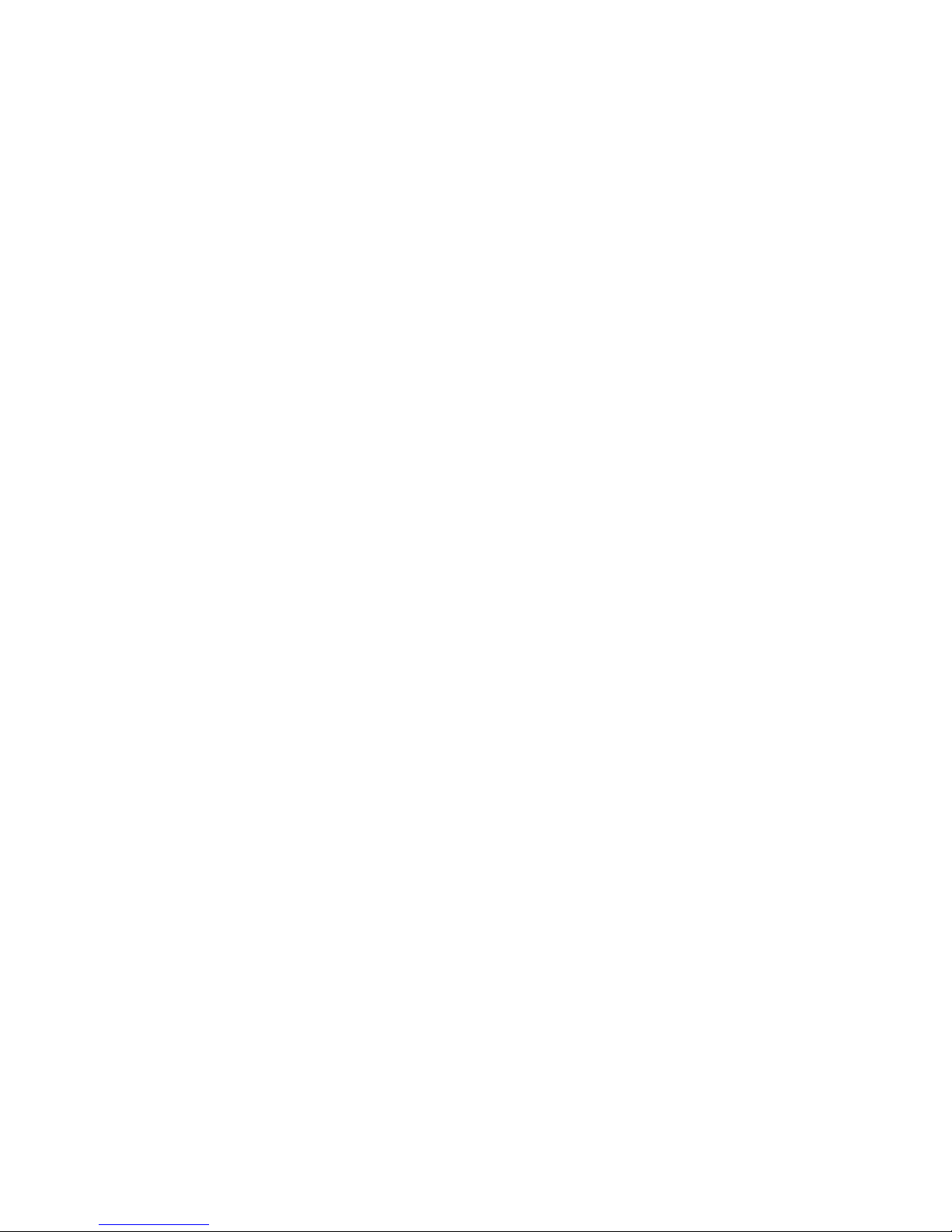
Contenido
iv
Internet . . . . . . . . . . . . . . . . . . . . . . . . . . . . . . . . . . . . . . . . . . . 88
Lector de tarjetas de memoria . . . . . . . . . . . . . . . . . . . . . . 90
Media Center . . . . . . . . . . . . . . . . . . . . . . . . . . . . . . . . . . . . . . 90
Memoria . . . . . . . . . . . . . . . . . . . . . . . . . . . . . . . . . . . . . . . . . . 93
Módem (acceso telefónico) . . . . . . . . . . . . . . . . . . . . . . . . . 94
Módem (de cable o DSL) . . . . . . . . . . . . . . . . . . . . . . . . . . . . 98
Monitor . . . . . . . . . . . . . . . . . . . . . . . . . . . . . . . . . . . . . . . . . . . 99
Pantalla . . . . . . . . . . . . . . . . . . . . . . . . . . . . . . . . . . . . . . . . . . 99
Ratón . . . . . . . . . . . . . . . . . . . . . . . . . . . . . . . . . . . . . . . . . . . 100
Redes . . . . . . . . . . . . . . . . . . . . . . . . . . . . . . . . . . . . . . . . . . . 100
Sonido . . . . . . . . . . . . . . . . . . . . . . . . . . . . . . . . . . . . . . . . . . . 101
Tarjetas adicionales . . . . . . . . . . . . . . . . . . . . . . . . . . . . . . . 101
Tarjetas de expansión . . . . . . . . . . . . . . . . . . . . . . . . . . . . . 101
Teclado . . . . . . . . . . . . . . . . . . . . . . . . . . . . . . . . . . . . . . . . . . 102
Unidades de CD o DVD . . . . . . . . . . . . . . . . . . . . . . . . . . . . 103
Unidades de DVD . . . . . . . . . . . . . . . . . . . . . . . . . . . . . . . . . 105
Unidad de disquete . . . . . . . . . . . . . . . . . . . . . . . . . . . . . . . 105
Unidad de disquete . . . . . . . . . . . . . . . . . . . . . . . . . . . . . . . 105
Recuperación del sistema . . . . . . . . . . . . . . . . . . . . . . . . . . . . . 106
Recuperación de los programas y controladores
previamente instalados . . . . . . . . . . . . . . . . . . . . . . . . . . . 107
Uso de la Restauración del sistema de Microsoft . . . . . 113
Cómo volver el sistema a su estado de fábrica . . . . . . 116
Recuperación del sistema con el DVD de
Windows . . . . . . . . . . . . . . . . . . . . . . . . . . . . . . . . . . . . . . . . 118
Servicio de asistencia telefónica . . . . . . . . . . . . . . . . . . . . . . . 119
Antes de llamar al servicio de Atención al cliente
de Gateway . . . . . . . . . . . . . . . . . . . . . . . . . . . . . . . . . . . . . . 119
Números de teléfono . . . . . . . . . . . . . . . . . . . . . . . . . . . . . 120
Autoservicio . . . . . . . . . . . . . . . . . . . . . . . . . . . . . . . . . . . . . . 121
Tutorial . . . . . . . . . . . . . . . . . . . . . . . . . . . . . . . . . . . . . . . . . . 121
Entrenamiento . . . . . . . . . . . . . . . . . . . . . . . . . . . . . . . . . . . 121
Apéndice A: Avisos legales. . . . . . . . . . . . . . 123
Índice . . . . . . . . . . . . . . . . . . . . . . . . . . . . . . . 133
Page 7
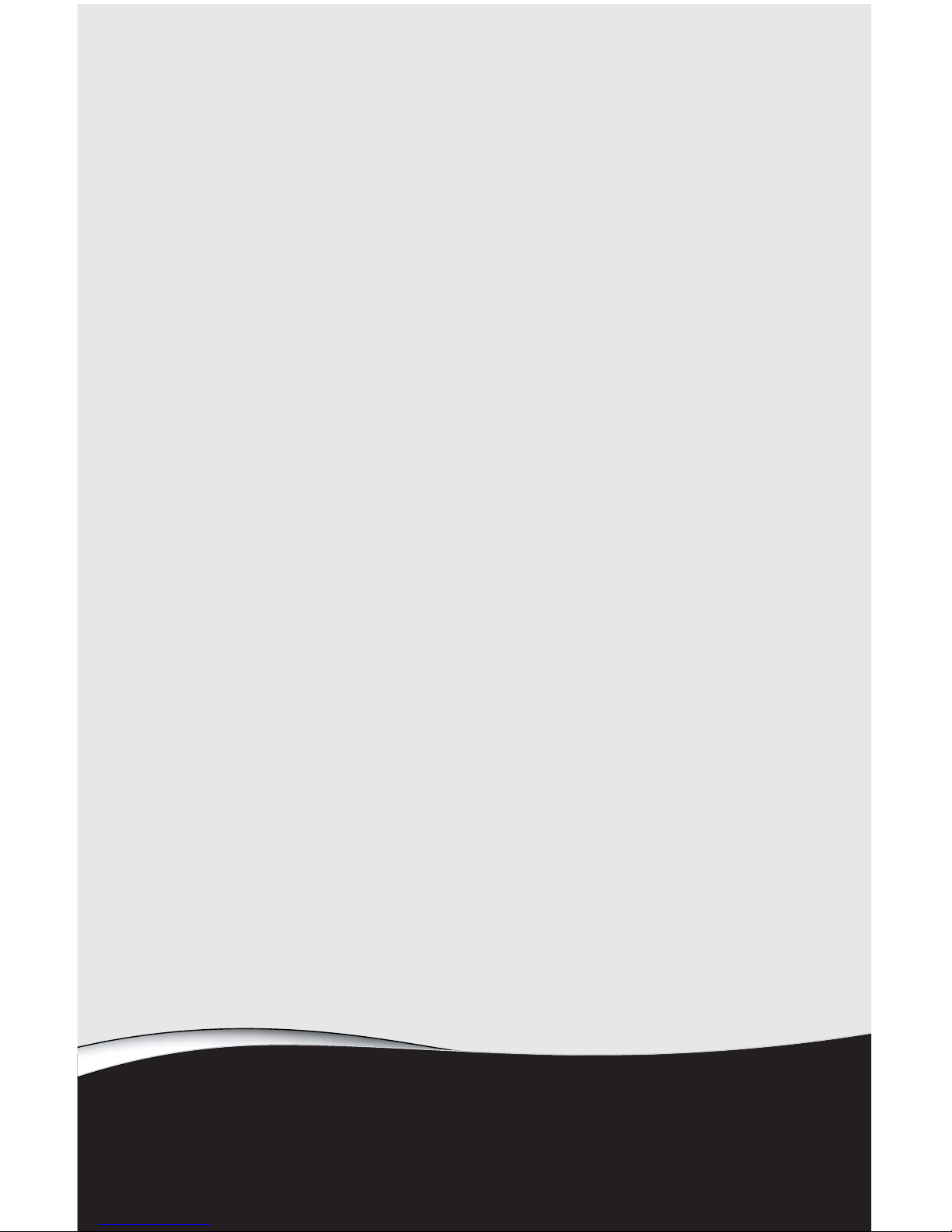
CAPÍTULO 1
1
Acerca de esta guía
de referencia
• Acerca de esta guía
• Cómo acceder a la Guía del usuario en línea
• Información de contacto de Gateway
• Certificado de autenticidad de Microsoft
• Para obtener más información
Page 8
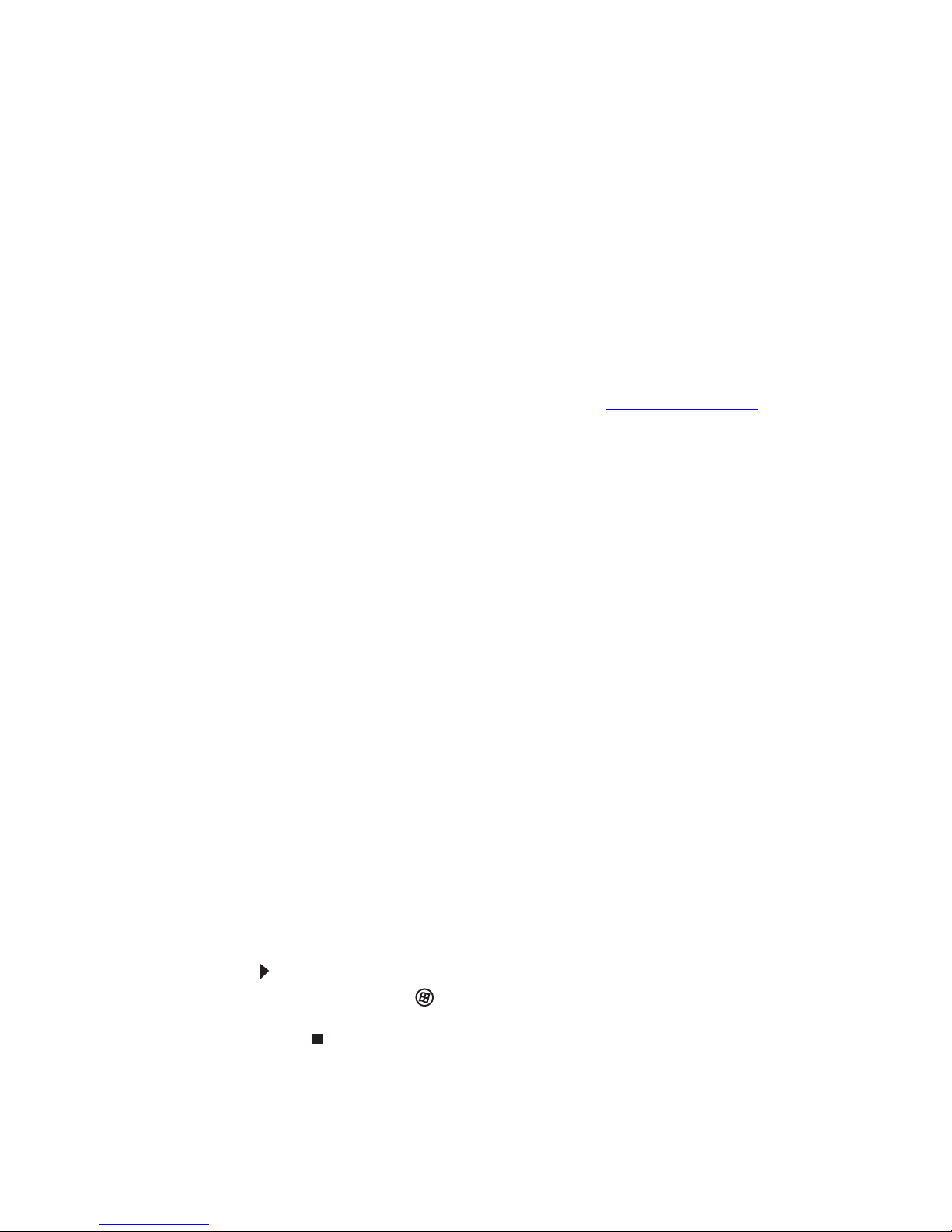
CAPÍTULO 1: Acerca de esta guía dereferencia
2
Acerca de esta guía
Esta guía incluye información e instrucciones de mantenimiento
que son específicas para su modelo de computadora Gateway.
Algunas de las imágenes de esta guía pueden ser diferentes
de la computadora dado que las opciones de hardware y las
ubicaciones de los puertos pueden diferir. Si desea otro tipo de
información sobre la computadora, consulte la
Guía del usuario
en línea.
Para obtener más información
Si desea obtener más información acerca de la computadora,
visite la página de
Asistencia
de Gateway en www.gateway.com
o la página Web que aparece en la etiqueta de la computadora.
La página de
Soporte técnico
también tiene vínculos a
documentación y especificaciones detalladas adicionales
de Gateway.
Cómo acceder a la Guía del
usuario en línea
Además de esta guía, podrá encontrar la Guía del usuario en
la unidad de disco duro. La Guía del usuario es un manual
exhaustivo y fácil de leer que incluye información sobre los
siguientes temas:
• Ayuda y asistencia técnica
• Uso y personalización de Windows y de otros programas
de software
• Control de la configuración de audio y video
• Uso de Internet
• Protección de archivos
• Reproducción y grabación de medios
• Conexión en red
Para acceder a la Guía del usuario:
• Haga clic en (Inicio), Todos los programas y,
a continuación, en Documentación de Gateway.
Page 9

www.gateway.com
3
Información de contacto
de Gateway
La etiqueta adherida a la parte superior de la computadora
contiene información acerca del modelo y número de serie.
El servicio de Atención al cliente de Gateway necesitará
conocer esta información si solicita asistencia.
Certificado de autenticidad de
Microsoft
La etiqueta del Certificado de autenticidad de Microsoft que se
encuentra en la parte posterior o lateral de la computadora indica
el número de clave del producto para el sistema operativo. Si
alguna vez tiene que volver a instalar Windows con el DVD de
instalación, deberá ingresar estos números para activarlo.
Número de teléfo no
del servicio de
Soporte técnico
Número de
serie
Page 10
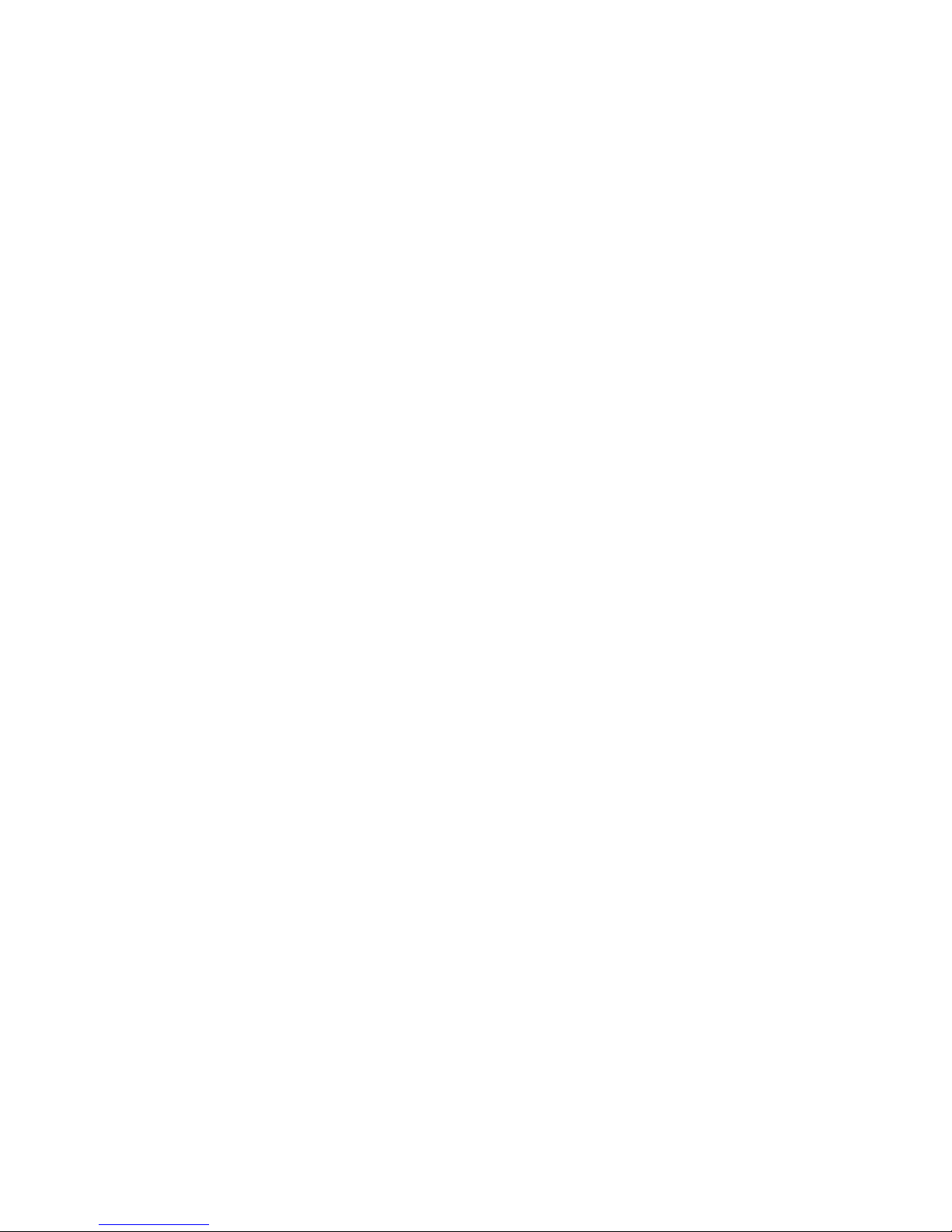
CAPÍTULO 1: Acerca de esta guía dereferencia
4
Page 11
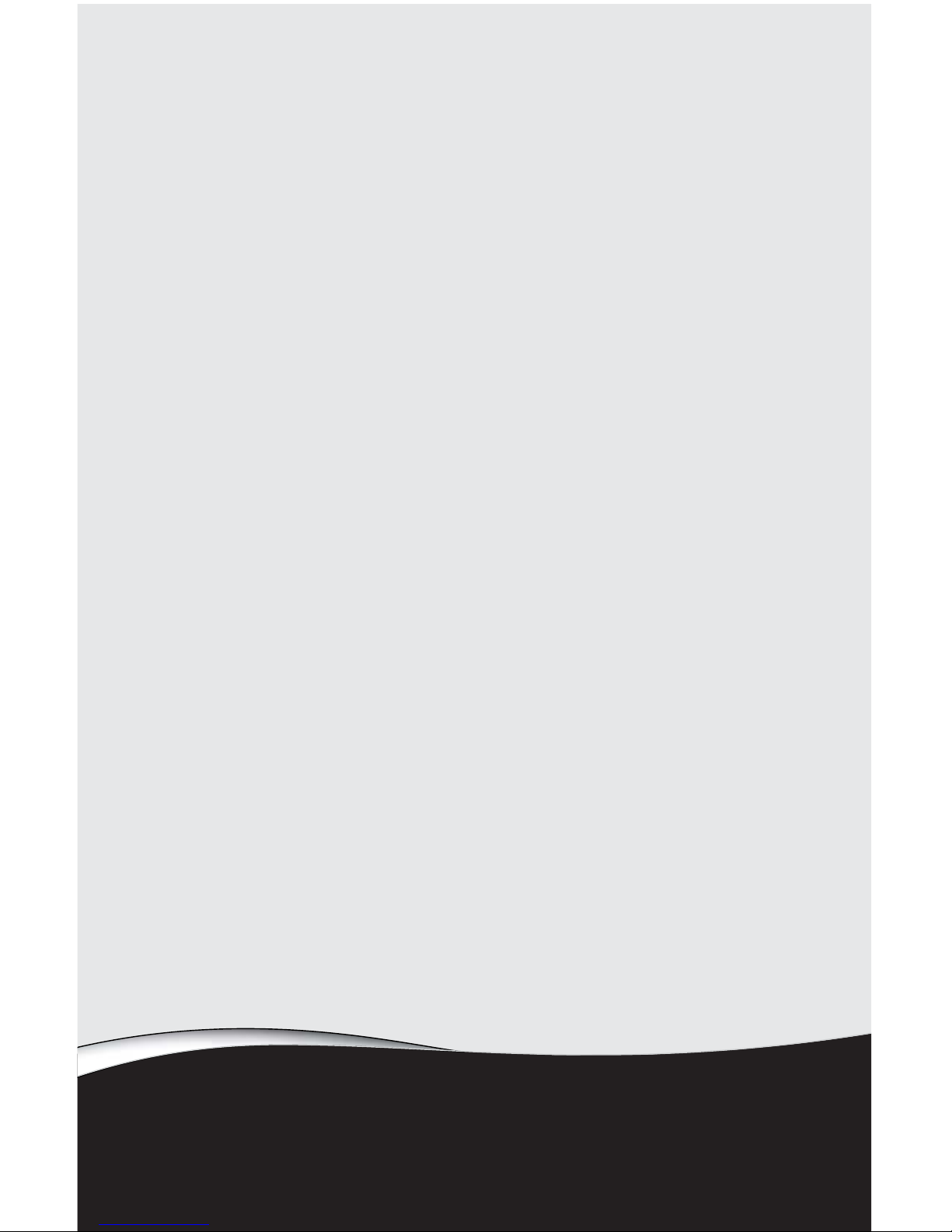
CAPÍTULO 2
5
Conceptos básicos acerca
de la computadora
• Parte frontal
• Parte posterior
Page 12

CAPÍTULO 2: Conceptos básicos acerca de la computadora
6
Parte frontal
Lector de tarjetas
de memoria
Unidad de
DVD/CD
Conector de micrófono
Botón de encendido/
indicador de
encendido
Unidad de DVD/CD
(opcional)
Conector de los auriculares
Puerto IEEE 1394/
FireWire™
Puertos USB
Conector de video
(opcional)
Conector izquierdo de
audio (opcional)
Conector derecho de
audio (opcional)
Disquete o unidad de disco
duro extraíble (opcional)
Page 13
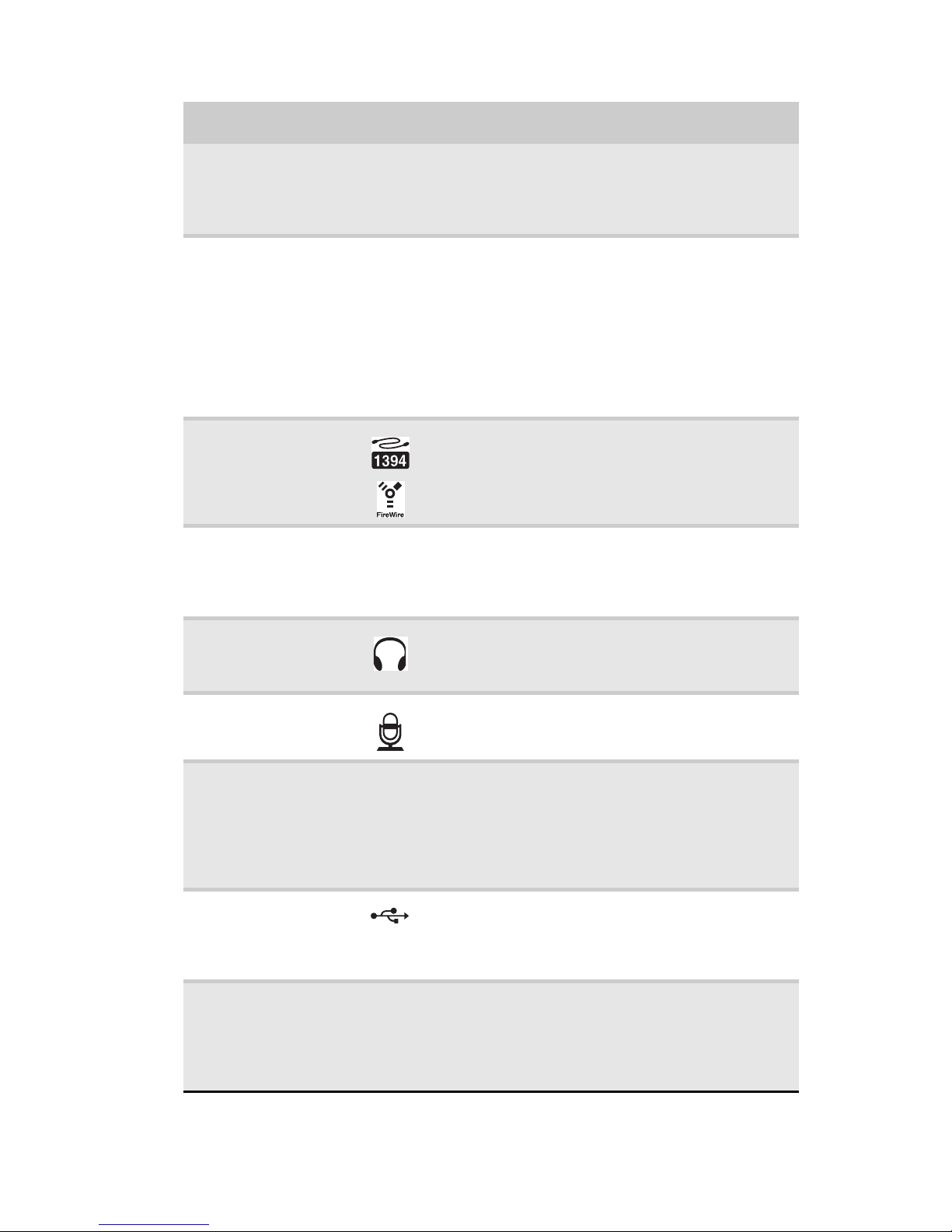
www.gateway.com
7
Componente Icono Descripción
Lector de tarjetas
de memoria
Inserte la tarjeta de memoria de una cámara
digital, un reproductor de MP3, un PDA, un
teléfono celular u otro dispositivo en el lector
de tarjetas de memoria.
Unidad de
discos ópticos
Utilice esta unidad para reproducir CD de
audio, instalar juegos y programas, ver DVD
y almacenar archivos de gran tamaño en
discos grabables (según el tipo de unidad).
Esta unidad puede ser una unidad de CD, de
CD grabable, de DVD, de DVD grabable, Blu-ray
o de HD DVD. Para obtener más información
acerca de su unidad, consulte “Identificación
de los tipos de unidad óptica” en la página 27.
Puerto IEEE 1394
Conecte los dispositivos IEEE 1394 (también
llamados Firewire®), como una cámara de video
digital, a estos puertos IEEE 1934 de 6 pines.
Disquete o unidad
de disco duro
extraíble
(opcional)
Utilice esta unidad para leer y grabar en
disquetes de 3.5", o utilice este compartimiento
para conectar una unidad de disco duro
extraíble.
Conector de los
auriculares
En este conector enchufe altavoces frontales
analógicos, un amplificador externo o unos
auriculares. Este conector es de color verde.
Conector de
micrófono
Conecte un micrófono a este conector. Este
conector es de color rosa.
Botón de
encendido/indica
dor de encendido
Presione este botón para encender o apagar la
computadora. El botón de encendido también
se puede configurar para que funcione en el
modo En espera/Reiniciar o Hibernar. El
indicador de encendido se ilumina cuando
se enciende la computadora.
Puertos USB En estos puertos conecte dispositivos USB
(Bus Serie Universal) como, por ejemplo,
una unidad externa USB, una impresora, un
escáner, una cámara, un teclado o un ratón.
Conectores de
video, audio
izquierdo y
audio derecho
(opcionales)
Conecte la cámara de video a estos conectores.
Page 14
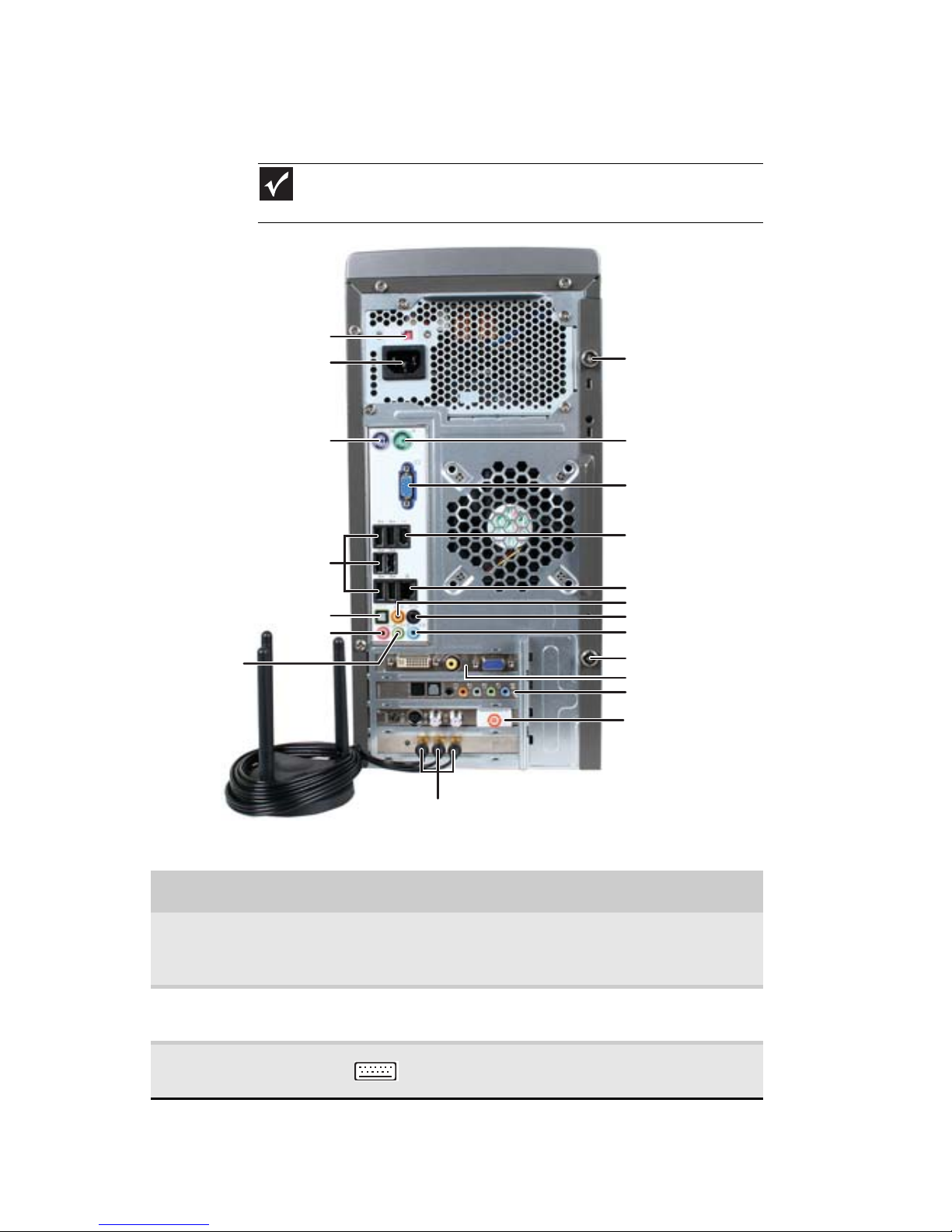
CAPÍTULO 2: Conceptos básicos acerca de la computadora
8
Parte posterior
Importante
Las opciones de hardware y la ubicación de los puertos en la computadora
pueden ser diferentes a los de la imagen.
Componente Icono Descripción
Conmutador
de tensión
El conmutador viene configurado de
fábrica. Asegúrese de que la configuración
de tensión sea la adecuada para su zona.
Conector de
alimentación
Enchufe el cable de alimentación en
este conector.
Puerto de
teclado PS/2
Enchufe un teclado PS/2 en este puerto.
Puerto de rató n PS/2
Puerto de teclado PS/2
Conmutador de tensión
Conector de alimentación
Conector Ethernet (de red)
Conector de entrada de audio/
altavoces laterales
Torn illo de ma no de la cubierta de la
carcasa
Conector del altavoz
frontal/auriculares
Conector de
micrófono
Conector de altavoz I/D envolvente
Conector central/subwoofer
Puertos USB
Tarjeta de video (opcional)
Conectores de antena de red inalámbrica
Puerto IEEE 1394
Tarjeta del sintonizador de TV
(opcional)
Tornillo de mano de la cubierta
de la carcasa
Conector de S/PDIF (opcional)
Puerto del monitor (VGA)
Antena de red inal ámbrica (opcional)
Tarjeta de audio (opcional)
Page 15
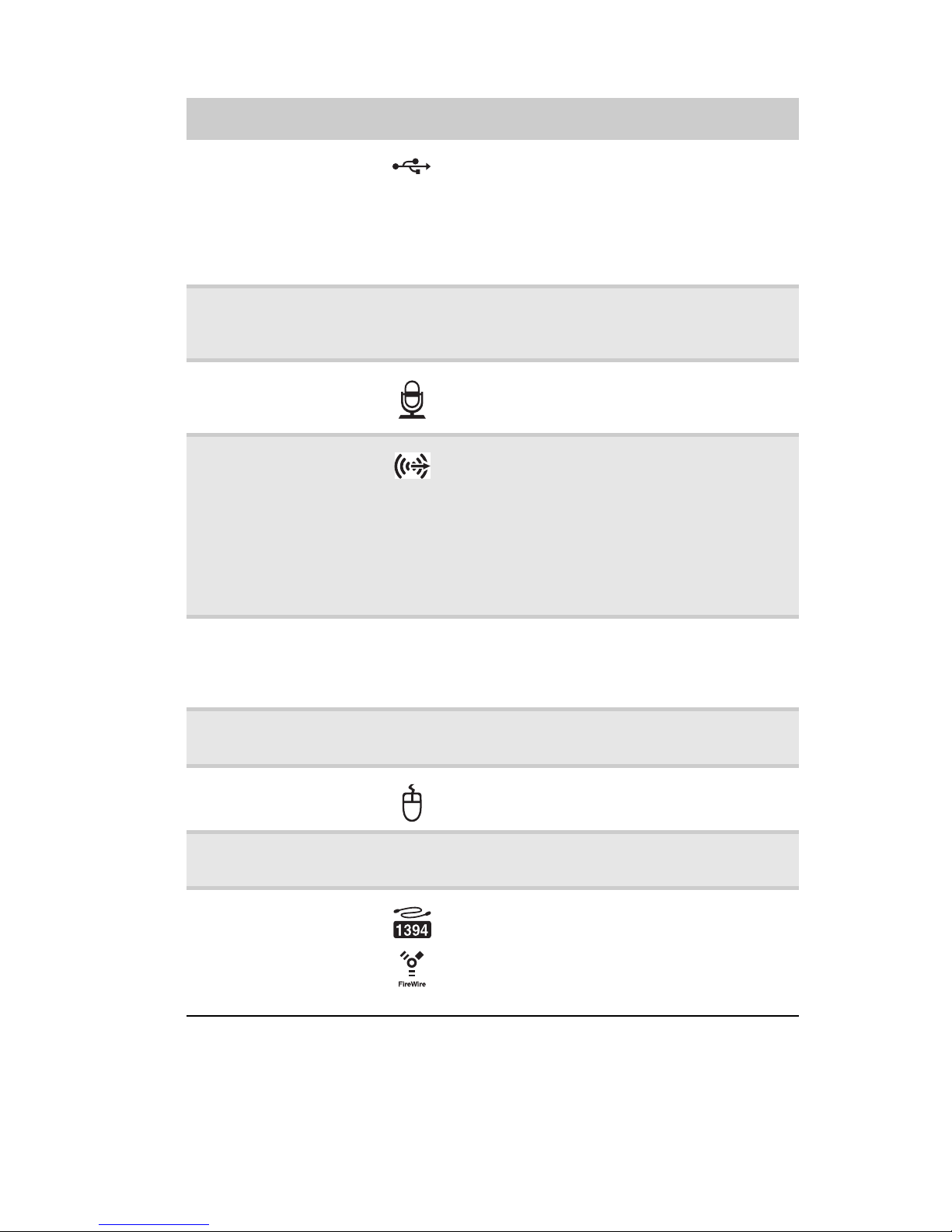
www.gateway.com
9
Puertos USB En estos puertos conecte dispositivos USB
(Bus Serie Universal) como, por ejemplo,
una impresora USB, un escáner, una
cámara, un teclado o un ratón. Si desea
obtener más información, consulte
“Instalación de impresoras, escáneres u
otros dispositivos” en la página 36.
Conector de salida
S/PDIF (opcional)
Enchufe a este conector un cable de fibra
óptica de un amplificador o sistema de
entretenimiento para obtener sonido digital.
Conector del
micrófono
(conector rosa)
Conecte un micrófono a este conector.
Conector de
auriculares/altavoces
analógicos (conector
verde)
O bien,
Conector de altavoz
frontal
El usuario puede configurar este conector
para una de las siguientes funciones:
Auriculares: conecte auriculares o altavoces
amplificadores (Predeterminado).
Salida estéreo: conecte los altavoces frontales
izquierdo y derecho en este conector.
Si desea obtener más información, consulte
“Configuración de los conectores de audio”
en la página 35.
Antena de red
inalámbrica
(opcional) y
conectores
Conecte esta antena a su tarjeta de antena
de red inalámbrica (opcional).
Tornillo de mano de la
cubierta de la carcasa
Retire este tornillo antes de abrir la carcasa.
Puerto de ratón PS/2 Conecte en este puerto un ratón PS/2.
Puerto del monitor
(VGA)
En este puerto conecte un cable de monitor
VGA (conector azul).
Puerto IEEE 1394 Conecte los dispositivos IEEE 1394 (también
llamados Firewire
™
), como una cámara de
video digital, a este puerto IEEE de 6 pines.
Si desea obtener más información, consulte
“Instalación de impresoras, escáneres u
otros dispositivos” en la página 36.
Componente Icono Descripción
Page 16
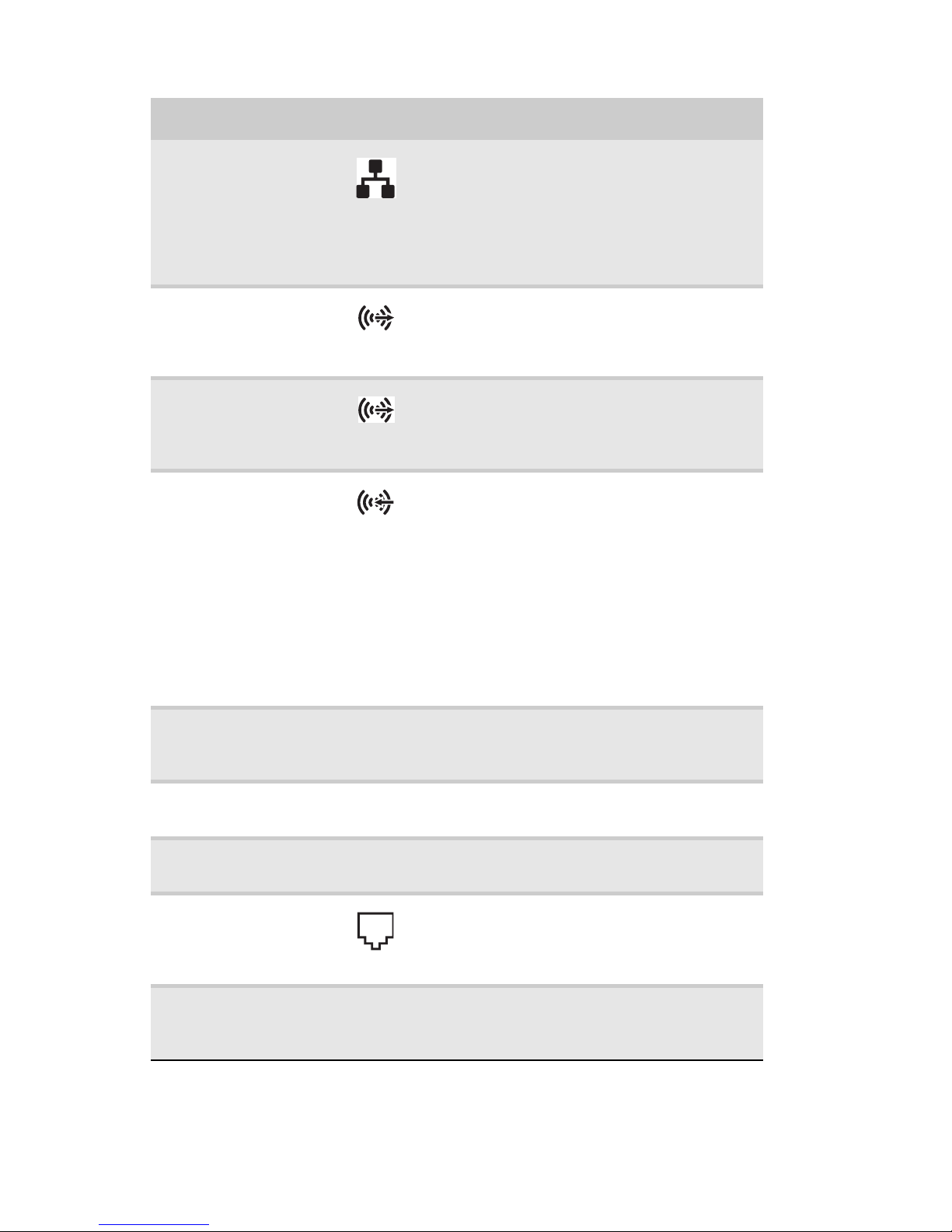
CAPÍTULO 2: Conceptos básicos acerca de la computadora
10
Conector Ethernet
(de red)
Enchufe en este conector un cable de
red Ethernet o un dispositivo como, por
ejemplo, un módem de DSL o de cable para
una conexión a Internet de banda ancha.
Para obtener más información, consulte
la sección “Introducción a Internet” en la
Guía del usuario en línea.
Conector central/
subwoofer (enchufe
anaranjado)
(opcional)
Conecte el altavoz central y subwoofer
en este conector. Si desea obtener más
información, consulte “Configuración de los
conectores de audio” en la página 35.
Conector de
altavoz trasero
(conector negro)
Conecte los altavoces traseros izquierdo y
derecho en este conector. Si desea obtener
más información, consulte “Configuración
de los conectores de audio” en la página 35.
Conector de entrada
de audio (línea de
entrada)
(conector azul)
O bien,
Conector del altavoz
lateral
El usuario puede configurar este conector
para una de las siguientes funciones:
Entrada estéreo: conecte una fuente de
entrada de audio externa (por ejemplo
un estéreo) en este conector para grabar
sonido en la computadora
(Predeterminado).
Salida estéreo: conecte los altavoces laterales
izquierdo y derecho en este conector.
Si desea obtener más información, consulte
“Configuración de los conectores de audio”
en la página 35.
Tarjeta de video
(opcional)
Conecte un monitor VGA (conector azul)
o DVI (conector blanco) en un puerto en
esta tarjeta, si está instalada.
Tarjeta de audio
(opcional)
Conecte los cables del altavoz en esta
tarjeta, si está instalada.
Tarjeta sintonizadora
de TV
Conecte un sintonizador o antena de video
en esta tarjeta, si está instalada.
Conector de módem
(opcional, no se
muestra)
Conecte un cable de módem en este conector.
Si desea obtener más información, consulte
“Conexión del módem de acceso telefónico”
en la página 16.
Conector telefónico
(opcional, no se
muestra)
Conecte el cable del teléfono en este conector.
Componente Icono Descripción
Page 17

CAPÍTULO 3
11
Configuración e inicio
• Cómo trabajar con seguridad y comodidad
•
Preparación de las conexiones de alimentación
• Conexión a un módem de banda ancha o a
una red
• Conexión del módem de acceso telefónico
• Encendido de la computadora
• Apagado de la computadora
• Cómo reiniciar la computadora
• Uso del teclado
• Uso del ratón
• Uso de unidades ópticas
• Uso del lector de tarjetas de memoria
• Uso de la unidad de disquete
• Ajuste del volumen
• Configuración de los conectores de audio
• Instalación de impresoras, escáneres u otros
dispositivos
Page 18

CAPÍTULO 3: Configuración e inicio
12
Cómo trabajar con seguridad
y comodidad
Antes de utilizar la computadora, lea las siguientes pautas
generales para preparar un ambiente de trabajo cómodo
y seguro que le ayude a evitar molestias y tensiones:
• Las manos y los brazos deben estar paralelos al suelo.
• Acomode la pantalla de modo que quede perpendicular
a su línea de visión y procure que la parte superior de
la pantalla no quede más elevada que el nivel de visión.
• Los pies deben estar apoyados en el suelo o sobre un
reposapiés.
•
Asegúrese de que nada obstruya las rejillas de ventilación.
La parte superior de la pantalla no debe
quedar más elevada que el nivel de visión
Debe apoyar los pies completamente en el suelo
Las manos y los
brazos deben estar
paralelos al suelo
La pantalla debe quedar
perpendicular a la línea
de visión
Page 19
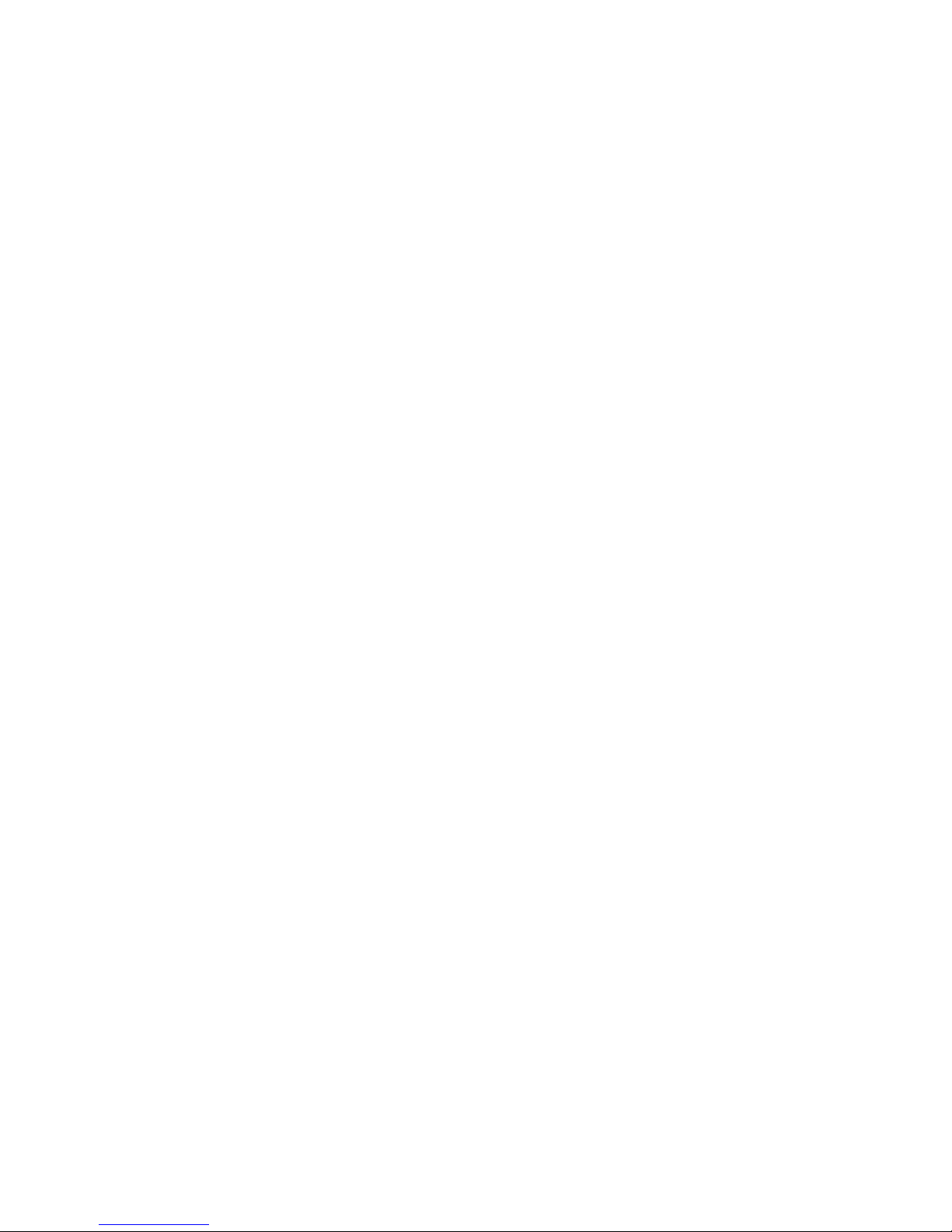
www.gateway.com
13
Reducción del cansancio visual
Evite que la luz del sol o la luz artificial intensa se refleje en la
pantalla del monitor o brille directamente en sus ojos.
• Coloque el escritorio de la computadora y la pantalla de
manera tal que el reflejo en la pantalla y la luz no afecten
directamente a sus ojos. Para disminuir los reflejos,
coloque cortinas o persianas en las ventanas e instale un
filtro antirreflejos.
• La luz del área de trabajo debe ser indirecta y tenue.
No utilice la computadora en una habitación oscura.
• Coloque los portapapeles a la misma altura y distancia
que el monitor.
• Evite fijar la vista en la pantalla de la computadora
durante periodos prolongados. Cada 10 ó 15 minutos,
mire hacia otro lado en la habitación y trate de
concentrar la vista en objetos lejanos.
Ubicación de la silla y del escritorio de
la computadora
Cuando ubique la silla y el escritorio de la computadora,
asegúrese de utilizar un escritorio que posea la altura adecuada
y una silla que le permita mantener una postura cómoda.
• Elija una superficie plana para el escritorio.
• Ajuste la altura del escritorio de modo que, cuando
utilice el teclado y el touchpad, las manos y los brazos
queden paralelos al suelo. Si el escritorio no es ajustable
o es demasiado alto, será conveniente utilizar una silla
ajustable para controlar la altura de los brazos sobre
el teclado.
• Utilice una silla ajustable que sea cómoda, que distribuya
el peso uniformemente y que mantenga el cuerpo
relajado.
• Coloque la silla de modo que el teclado quede a la altura
de los codos o apenas más abajo. Esta posición le permite
relajar los hombros mientras escribe.
• Regule la altura de la silla, ajuste la inclinación hacia
adelante del asiento o utilice un reposapiés para
distribuir su peso de manera uniforme en la silla y
aliviar la presión en la parte posterior de los muslos.
• Ajuste el respaldo de la silla de modo que sostenga la
curva inferior de la espalda. Puede utilizar una almohada
o un cojín para apoyar mejor la espalda.
Page 20
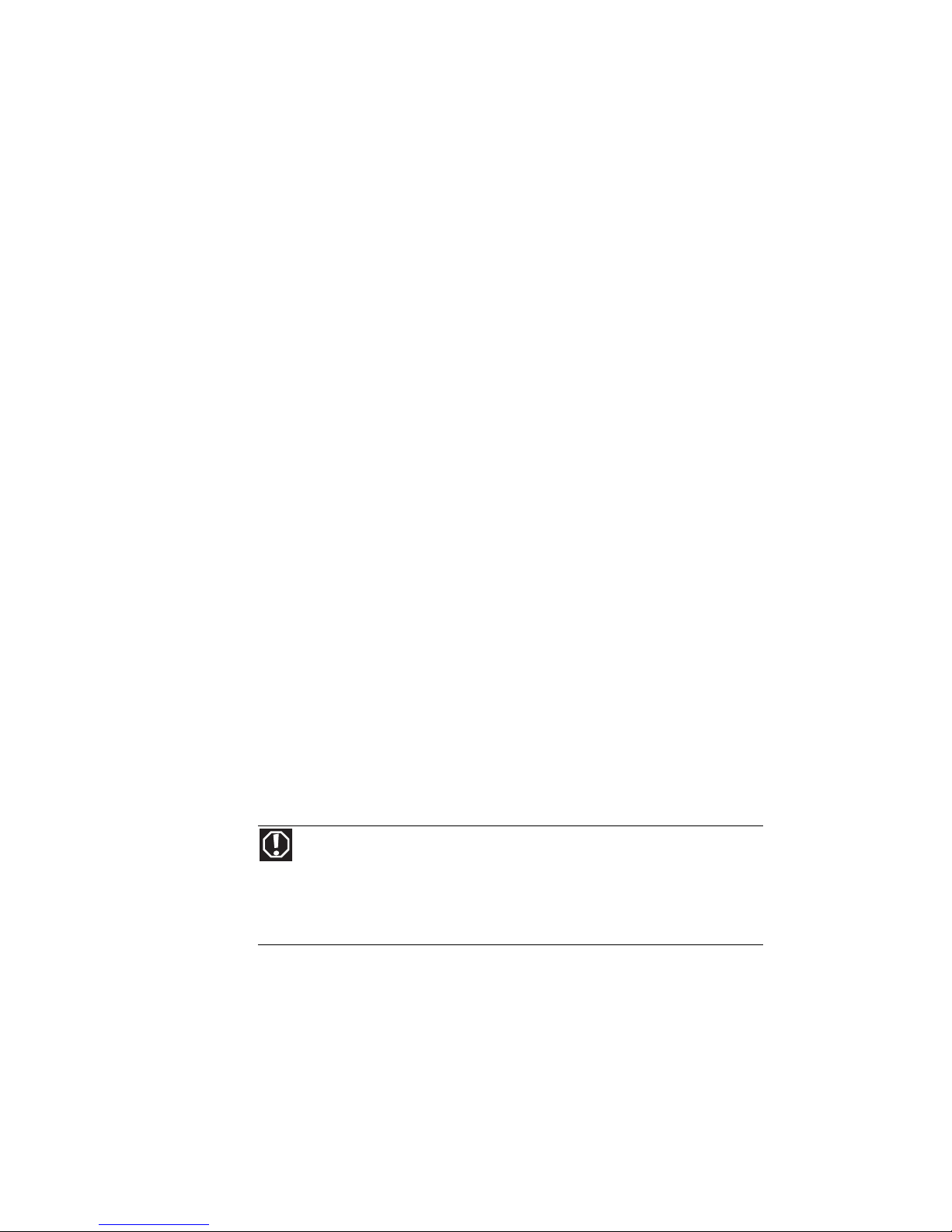
CAPÍTULO 3: Configuración e inicio
14
Cómo sentarse frente a la computadora
• Evite doblar o arquear las muñecas. Asegúrese de
colocarlas en una posición relajada mientras escribe.
• No se incline demasiado hacia delante ni hacia atrás.
Mantenga la espalda recta al sentarse de modo que las
rodillas, las caderas y los codos queden en ángulos rectos
mientras trabaja.
• Tome descansos para levantarse y estirar las piernas.
• Evite torcer el torso o el cuello.
Cómo evitar la incomodidad y las lesiones
causadas por el cansancio constante
• Varíe sus actividades para evitar la repetición excesiva.
• Tome descansos que le permitan cambiar de postura,
estirar los músculos y descansar la vista.
• Busque la forma de hacer pausas durante la jornada de
trabajo y programe diversas actividades.
Preparación de las conexiones
de alimentación
Protección ante problemas relacionados con la
fuente de alimentación
Durante una sobretensión, la cantidad de tensión que recibe
la computadora puede aumentar hasta niveles muy superiores
a los normales y así causar la pérdida de información e incluso
daños en el sistema. Para proteger la computadora y los
dispositivos periféricos, conecte un estabilizador de tensión,
para que éste absorba las sobretensiones y evite que lleguen
a la computadora.
Advertencia
La computadora puede recibir descargas de alta tensión a través del cable
de alimentación y la conexión del módem. Proteja la computadora con un
estabilizador de tensión. Si tiene un módem telefónico, utilice un regulador de
tensión que tenga un conector de módem. Si tiene un módem de cable, utilice
un estabilizador de tensión que tenga un conector de TV para la antena o el cable.
Durante una tormenta eléctrica, desconecte el regulador de tensión y el módem.
Page 21
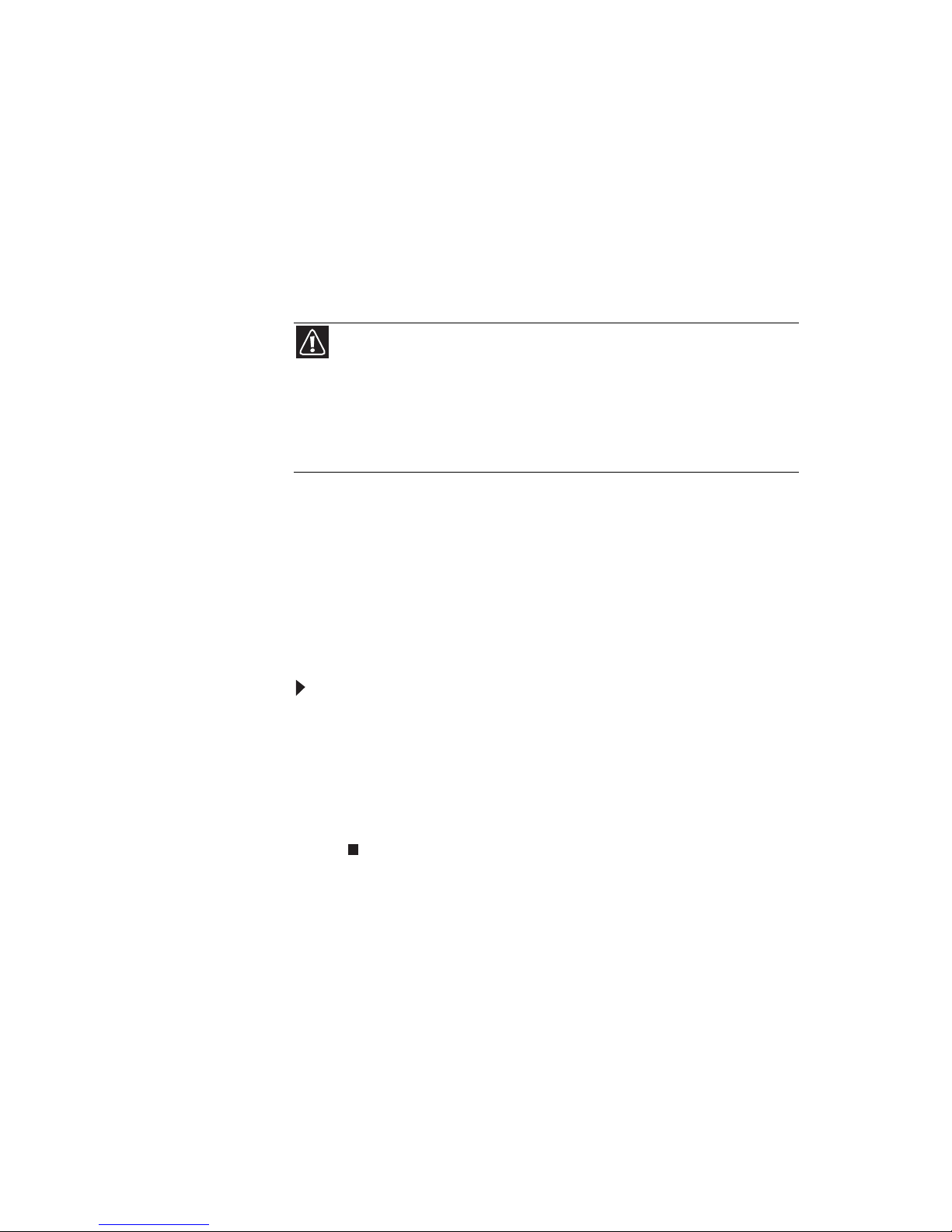
www.gateway.com
15
Durante un corte de suministro eléctrico, un sistema de
alimentación ininterrumpida (SAI) suministrará energía de la
batería a la computadora. Aunque la computadora no pueda
funcionar con este dispositivo durante un período prolongado,
este dispositivo permite su funcionamiento durante el tiempo
suficiente para que usted pueda guardar el trabajo y apagar
el sistema normalmente.
Cómo comprobar la selección de tensión
La fuente de alimentación integrada proporciona energía
eléctrica a la placa del sistema, las tarjetas adicionales y los
dispositivos periféricos. El nivel de tensión para la fuente de
alimentación en su localidad viene configurado de fábrica,
pero puede modificarlo para que sea similar al servicio de
electricidad disponible en la zona de uso (por ejemplo, si se
encuentra en otro país). Utilice el conmutador de selección
de tensión ubicado en la parte posterior de la computadora
para ajustar la tensión en 115 V o 230 V.
Para fijar el conmutador de selección de tensión:
1 Desconecte el cable de alimentación de la computadora.
2
Utilice una herramienta, como un clip sujetapapeles
abierto, para desplazar el conmutador de selección de
tensión a la posición de tensión correcta. El conmutador se
encuentra ubicado en la parte posterior de la computadora,
cerca del conector del cable de alimentación.
Precaución
Si ajusta el conmutador de selección de tensión de manera incorrecta, se
dañará el sistema. Antes de encender la computadora, asegúrese de que el
conmutador esté configurado correctamente para su ubicación. En los Estados
Unidos, el servicio público de electricidad es de 115 V nominales a 60 Hz. Si la
computadora se utiliza en los Estados Unidos, la fuente de alimentación siempre
debe estar configurada en este valor. En otras regiones del mundo, como por
ejemplo Europa, dicho servicio es de 230 V a 50 Hz. Si la computadora funciona
en un entorno de este tipo, el conmutador de tensión se debe colocar en 230.
Page 22
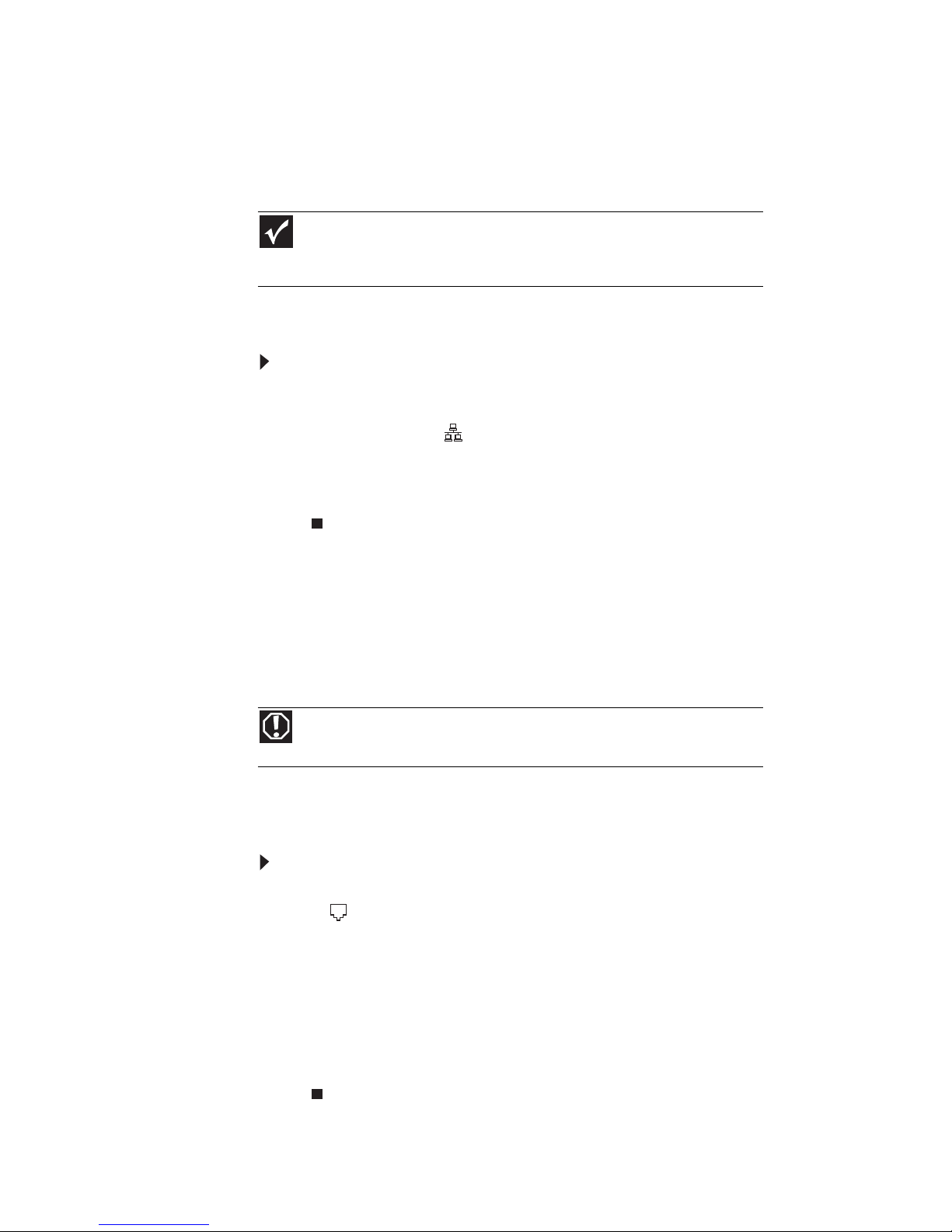
CAPÍTULO 3: Configuración e inicio
16
Conexión a un módem de
banda ancha o a una red
Podrá conectar la computadora a un módem de cable o DSL o
a una red Ethernet por cable.
Para conectarse a un módem de banda ancha o a una red
Ethernet:
1 Introduzca uno de los extremos del cable de red en el
conector de red ubicado en la parte posterior de la
computadora.
2 Inserte el otro extremo del cable de red en el módem de
cable, en el módem DSL o en el conector de red.
Conexión del módem de
acceso telefónico
Es posible que la computadora cuente con un módem de 56K
que podrá utilizar con una línea de teléfono estándar para
conectarse a Internet o enviar documentos por fax.
Para conectar el módem:
1 Introduzca un extremo del cable del módem en
el conector del módem que se encuentra en
la parte posterior de la computadora.
2 Inserte el otro extremo del cable del módem en una
toma telefónica de pared. (El módem no es compatible
con líneas telefónicas digitales o de centralita).
3 Si lo desea, puede conectar el teléfono al conector
TELEFÓNICO del módem que se encuentra en la
parte posterior de la computadora.
Importante
Es posible que la computadora incluya un conector Ethernet (red)
integrado. Para obtener información acerca de cómo configurar una red
Ethernet por cable o inalámbrica, consulte la Guía del usuario en línea.
Advertencia
Para reducir el riesgo de incendio, utilice sólo cables de línea de
telecomunicaciones Nº 26 AWG o mayores.
Page 23
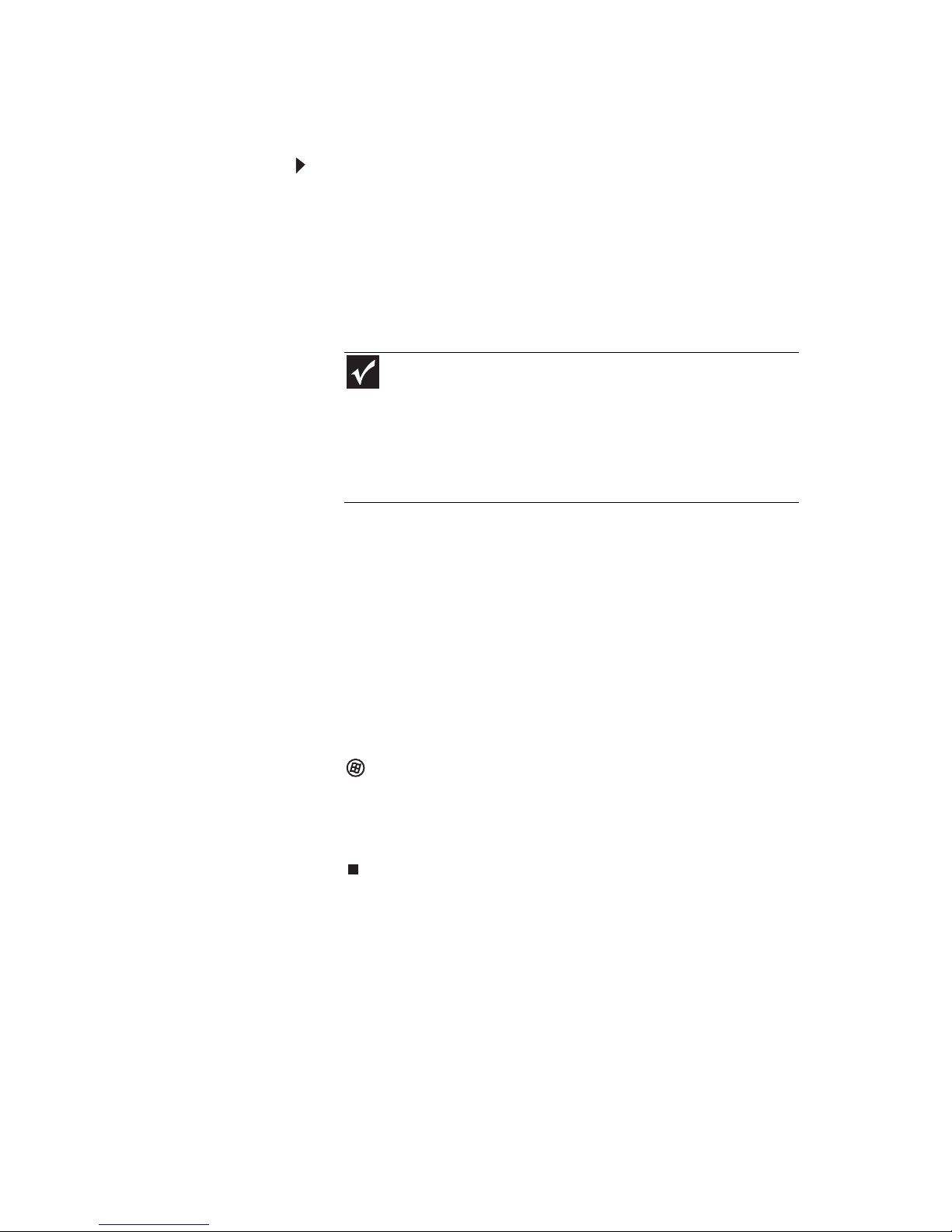
www.gateway.com
17
Encendido de la computadora
Para encender la computadora:
1 Conecte los cables de alimentación, de red, del ratón y
del teclado a la computadora tal como se muestra en el
póster de instalación.
2 Presione el botón de encendido situado en la parte
frontal de la computadora. Si la computadora no se
enciende, verifique las conexiones de los cables de
alimentación.
3 Si es la primera vez que enciende la computadora, siga
las instrucciones indicadas en la pantalla para elegir el
idioma y la zona horaria y para crear su primera cuenta
de usuario.
4 Conecte y encienda los dispositivos periféricos de audio
o USB, tales como impresoras, escáneres y altavoces. Si
necesita conectar un dispositivo periférico a los puertos
paralelos o serie, primero apague la computadora.
Consulte los documentos provistos con cada dispositivo
para ver las instrucciones de instalación.
5
Para abrir el menú Inicio de la computadora, haga clic en
(Inicio
). Desde dicho menú, puede ejecutar programas
y buscar archivos. Para obtener más información sobre
cómo usar los menús de la computadora, consulte “Uso de
Windows” y “Personalización de Windows” en la
Guía del
usuario
en línea.
Importante
Su computadora tiene un ventilador integrado de velocidad
variable. Además, la computadora emplea un procesador de mucha
potencia que produce calor y tiene su propio ventilador. En determinados
momentos, tanto el ventilador del sistema como el del procesador
pueden funcionar a velocidades diferentes para asegurar una ventilación
adecuada del sistema. Es posible que advierta un aumento del ruido del
ventilador cuando funciona a alta velocidad y una disminución del ruido
cuando cambia a velocidad normal.
Page 24

CAPÍTULO 3: Configuración e inicio
18
Reactivación de la computadora
Cuando no haya usado su computadora durante varios
minutos, es posible que ésta entre en el modo de ahorro de
energía denominado Suspender. Durante el modo Suspender,
el indicador de energía que se encuentra en el botón de
encendido parpadeará.
Si la computadora se encuentra en modo Suspender, mueva el
ratón, presione una tecla del teclado o presione el botón de
encendido para “reactivarla”. Si la computadora permanece en
el modo Suspender, presione el botón de encendido.
Apagado de la computadora
La manera más sencilla de desactivar la computadora es
mediante el modo Suspender. Si bien con esta opción la
computadora no se apaga por completo, la mayoría de las
operaciones del sistema dejan de funcionar o funcionan con
menos recursos para ahorrar energía. Además, este modo le
permite guardar el diseño del escritorio para que la próxima
vez que restaure el sistema los programas aparezcan de la
misma manera en que los dejó. Lleva mucho menos tiempo
reactivar la computadora cuando se encuentra en modo
Suspender que encenderla una vez que se encuentra
completamente apagada.
Consejo:
Para obtener más información acerca de cómo modificar las opciones
del botón de encendido, consulte la sección “Personalizar” en la Guía del usuario
en línea.
Advertencia
Cuando se apaga la computadora, algunos componentes conectados a la
fuente de alimentación y a la placa del sistema siguen recibiendo alimentación.
Para interrumpir toda alimentación eléctrica a la computadora, desenchufe el
cable de alimentación y el cable del módem de las tomas de corriente de pared.
Se recomienda desconectar el cable de alimentación y el cable del módem
cuando la computadora no se utilice durante largos períodos de tiempo.
Importante
Si por alguna razón no puede utilizar la opción Apagar de Windows para
apagar la computadora, mantenga presionado el botón de encendido durante
aproximadamente cinco segundos y, a continuación, suéltelo.
Page 25
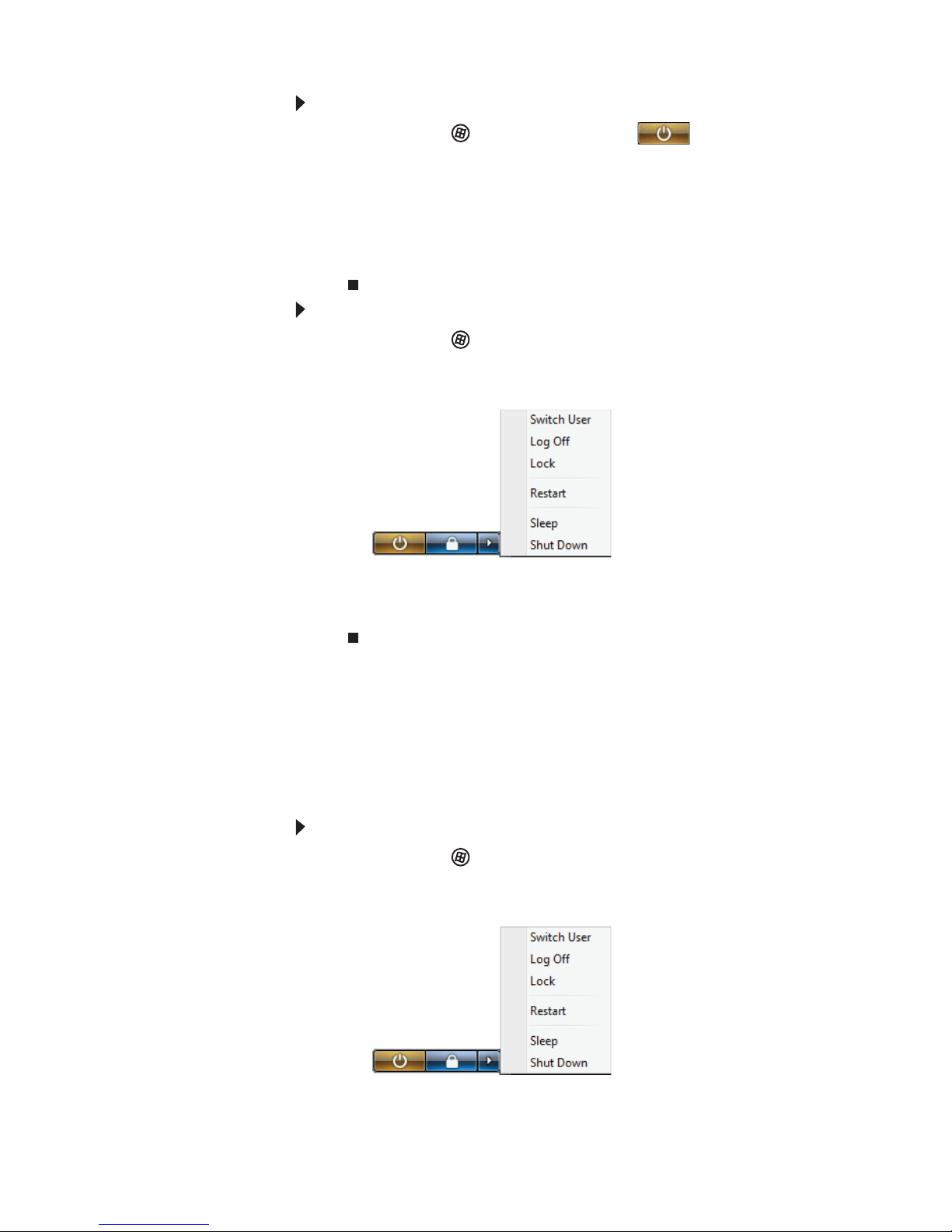
www.gateway.com
19
Para que la computadora ingrese en el modo suspender:
1 Haga clic en (Inicio) y luego en (Energía).
La computadora guarda la sesión y se apaga
parcialmente para ahorrar energía.
2 Para “reactivar” la computadora, presione cualquier
tecla del teclado o el botón de encendido. Si la
computadora permanece en el modo Suspender,
presione el botón de encendido.
Para apagar la computadora:
1 Haga clic en (Inicio), luego en la flecha que se
encuentra al lado del icono del candado y luego en
Apagar
. La computadora se apagará.
2 Para desconectar el suministro de energía por completo
(como por ejemplo, aquella derivada a los componentes
internos), desconecte también el cable de alimentación.
Cómo reiniciar la computadora
Si la computadora no responde al teclado ni al ratón, es posible
que tenga que reiniciarla.
Para reiniciar la computadora:
1 Haga clic en (Inicio), luego en la flecha ubicada al
lado del icono del candado y, finalmente, en Reiniciar.
La computadora se apaga y se vuelve a encender.
Page 26
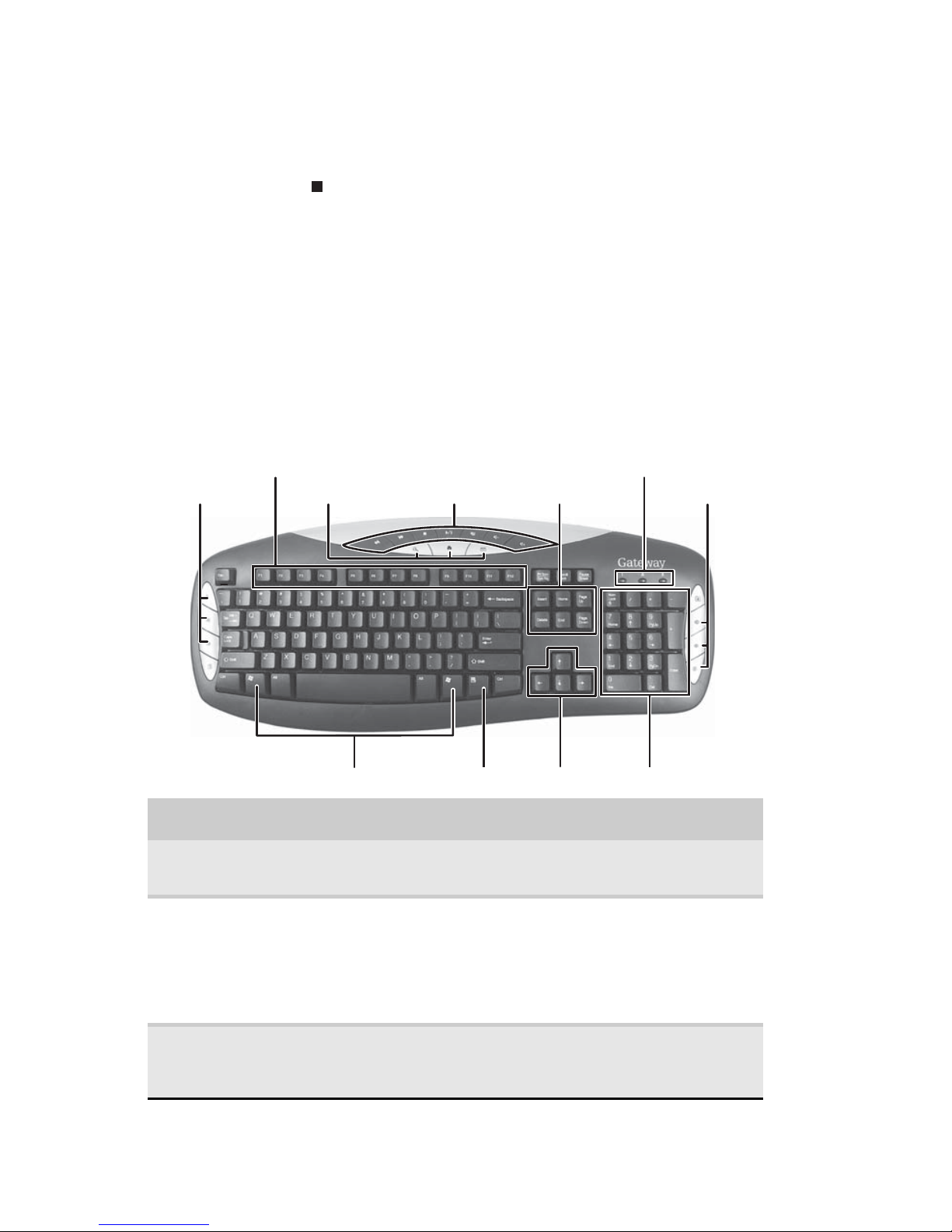
CAPÍTULO 3: Configuración e inicio
20
2 Si la computadora no se apaga, mantenga presionado
el botón de encendido hasta que se apague
(aproximadamente cinco segundos) y luego presiónelo
nuevamente para volver a encender la computadora.
Uso del teclado
Funciones del teclado multimedia Premium
El teclado tiene distintos tipos de teclas y botones. Asimismo,
tiene indicadores de estado que muestran las funciones del
teclado que están activas.
Función Icono Descripción
Botones de
edición
Utilice estos botones para copiar, cortar y pegar.
Teclas de función Utilice estas teclas para iniciar acciones de los
programas. Cada programa emplea las teclas de
función para fines distintos. Para obtener más
información acerca de las acciones que ejecutan
las teclas de función, consulte la documentación
correspondiente a cada programa.
Botones de
Internet
Presione estos botones para abrir la página de
inicio de Internet o los programas de búsqueda
o de correo electrónico.
Teclas de función
Teclas de
navegación
Indicadores
Teclas de Windows
Tecla de aplicación Teclas de dirección Teclado numérico
Botones de edición Botones de Internet
Botones de reproducción
de audio
Botones de Internet
Page 27
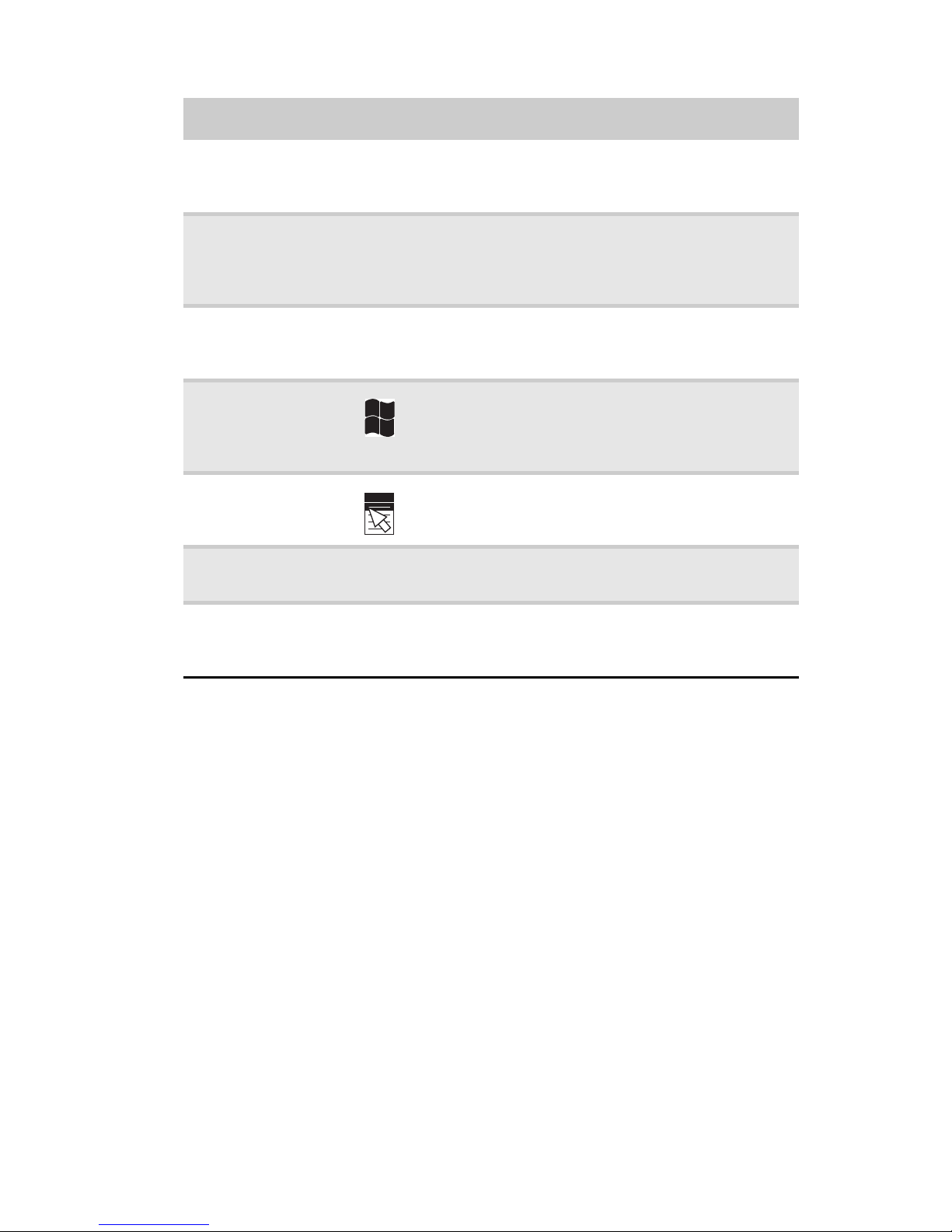
www.gateway.com
21
Botones de
reproducción
de audio
Utilice estos botones para reproducir sus archivos
de audio y ajustar el volumen.
Teclas de
navegación
Oprima estas teclas para mover el cursor hasta
el comienzo o el final de un renglón, hacia arriba
o hacia abajo en una página, y hasta el inicio o
el final de un documento.
Indicadores Muestran si las teclas B
LOQ NÚM, BLOQ MAYÚS,
o B
LOQ DESPL están activadas. Para activar las
funciones, presione las teclas correspondientes.
Teclas de
Windows
Presione una de esas teclas para abrir el menú
Inicio de Windows. Estas teclas también se
pueden utilizar junto con otras para abrir
utilidades como F (Buscar), R (Ejecutar) y E (PC).
Tecla de
aplicación
Utilice esta tecla para acceder a los menús de
acceso directo y a los asistentes de ayuda de
Windows.
Teclas de
dirección
Utilice estas teclas para mover el cursor hacia
arriba, hacia abajo, a la derecha o a la izquierda.
Teclado numérico Utilice estas teclas para escribir números cuando
el indicador del teclado numérico (B
LOQ NUM)
esté encendido.
Función Icono Descripción
Page 28
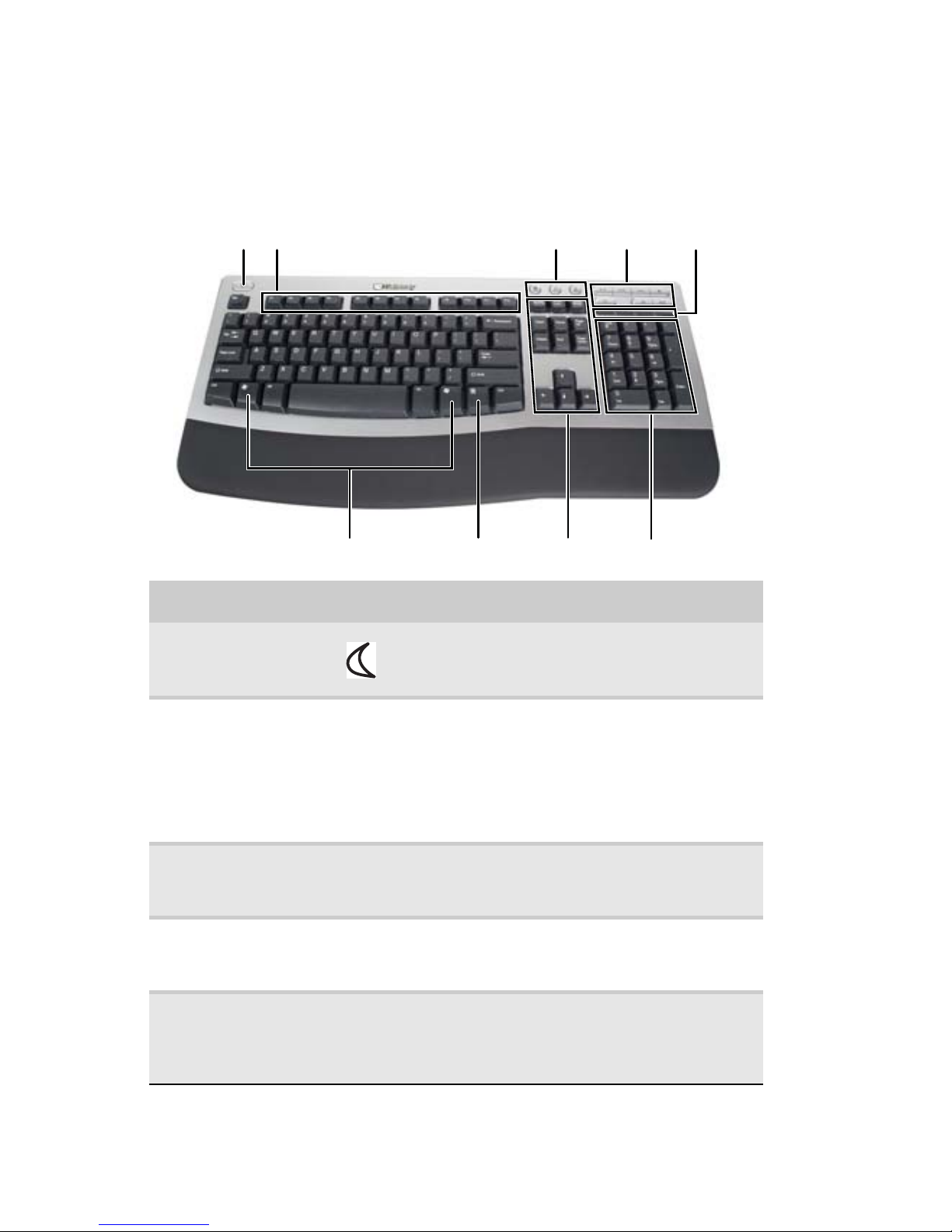
CAPÍTULO 3: Configuración e inicio
22
Funciones del teclado multimedia Elite
El teclado tiene distintos tipos de teclas y botones. Asimismo,
tiene indicadores de estado que muestran las funciones del
teclado que están activas.
Función Icono Descripción
Botón Suspender Presione este botón para activar el modo
Suspender (ahorro de energía) de la
computadora.
Teclas de función Utilice estas teclas para iniciar acciones de los
programas. Cada programa emplea las teclas
de función para fines distintos. Para obtener
más información acerca de las acciones que
ejecutan las teclas de función, consulte la
documentación correspondiente a cada
programa.
Botones de
aplicaciones
Presione estos botones para abrir la página de
inicio de Internet, buscar archivos o iniciar la
calculadora.
Botones de
reproducción
de audio
Utilice estos botones para reproducir sus
archivos de audio y ajustar el volumen.
Indicadores Muestran si las teclas BLOQ NÚM, BLOQ MAYÚS,
o B
LOQ DESPL están activadas. Para activar las
funciones, presione las teclas
correspondientes.
Teclas de función
Teclas de
navegación
Indi cadores
Teclas de Windows Tecla de aplicación Teclado numérico
Botón Suspender
Botones de aplicaciones
Botones de reproducción
de audio
Page 29
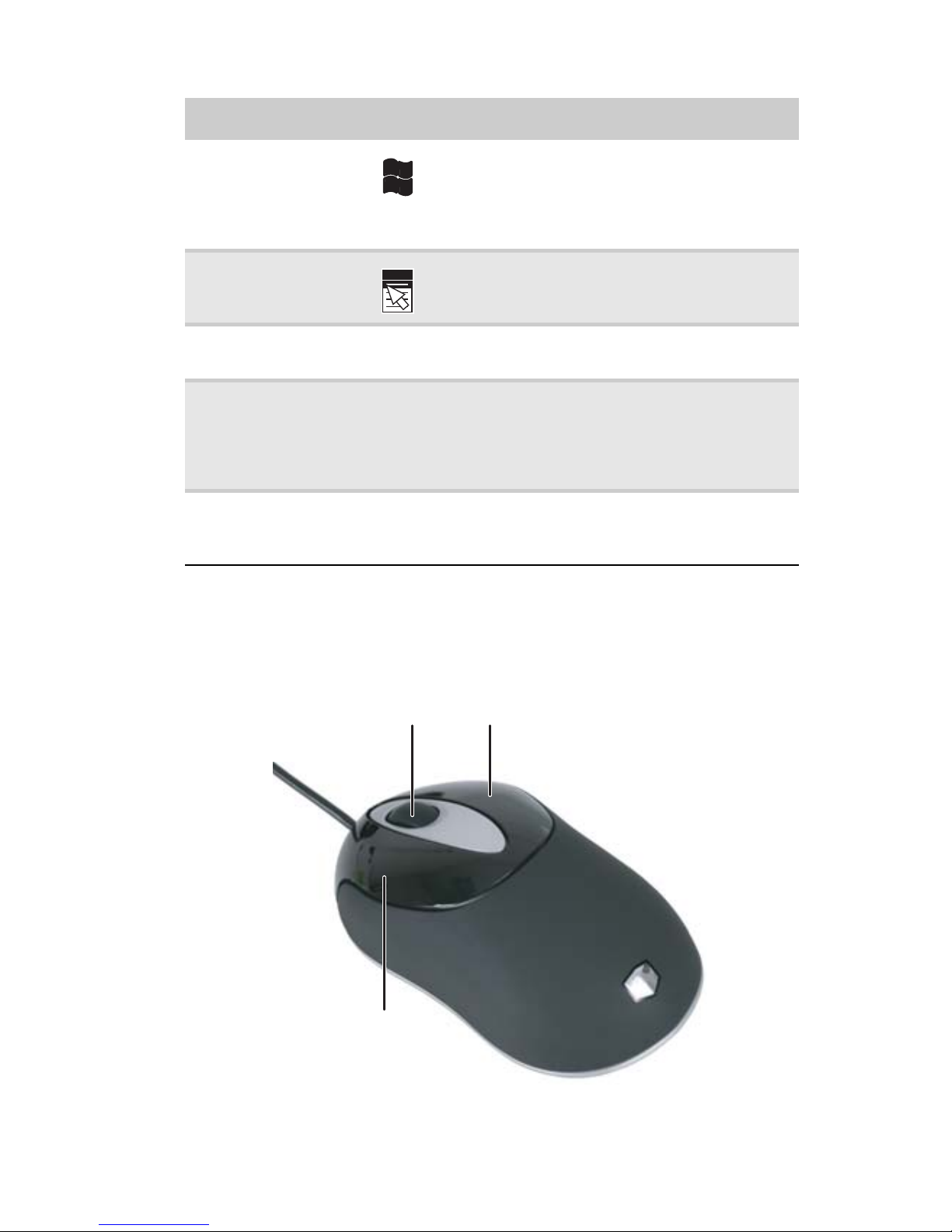
www.gateway.com
23
Uso del ratón
Teclas de Windows Presione una de esas teclas para abrir el menú
Inicio de Windows. Estas teclas también se
pueden utilizar junto con otras para abrir
utilidades como F (Buscar), R (Ejecutar) y
E (PC).
Tecla de aplicación Utilice esta tecla para acceder a los menús de
acceso directo y a los asistentes de ayuda de
Windows.
Botones de edición Utilice estos botones para copiar, cortar
ypegar.
Teclas de
navegación
Oprima estas teclas para mover el cursor hasta
el comienzo o el final de un renglón, hacia
arriba o hacia abajo en una página, y hasta el
inicio o el final de un documento. Presione las
teclas de flechas para mover el cursor.
Teclado numérico Utilice estas teclas para escribir números
cuando el indicador del teclado numérico
(B
LOQ NUM) esté encendido.
Función Icono Descripción
Rueda de desplazamiento
Botón izquierdo
Botón derecho
Page 30

CAPÍTULO 3: Configuración e inicio
24
El ratón es un dispositivo que permite controlar el movimiento
del puntero en la pantalla. Esta imagen muestra un
ratón estándar.
Al desplazar el ratón, el puntero (flecha) en la pantalla se
desplaza en la misma dirección.
Puede utilizar los botones izquierdo y derecho del ratón para
seleccionar objetos en la pantalla.
Puede utilizar la rueda de desplazamiento del ratón para
desplazarse por el documento. Esta función no está disponible
en todos los programas.
Para... Haga lo siguiente...
Mover el
puntero por
la pantalla
Desplace el puntero. Si llega
al extremo de la alfombrilla y
debe desplazar el ratón aún más,
levántelo, ubíquelo en el centro
de la alfombr illa y luego continúe
con el desplazamiento.
Seleccionar
un objeto en
la pantalla
Coloque el puntero sobre el
objeto. Presione el botón
izquierdo del ratón y suéltelo
con rapidez. Esta acción se
denomina hacer clic.
Iniciar un
programa
o abrir un
archivo o
carpeta
Coloque el puntero sobre el
objeto. Presione dos veces el
botón izquierdo del ratón y
suéltelo con rapidez. Esta acción
se denomina hacer doble clic.
clic
clic,
clic
Page 31

www.gateway.com
25
Para obtener más información acerca de cómo ajustar la
velocidad del doble clic y del puntero, la configuración para
usuarios diestros o zurdos y otras configuraciones del ratón,
consulte la sección “Personalizar” en la Guía del usuario en
línea. Para obtener instrucciones acerca de cómo limpiar el
ratón, consulte la sección “Limpieza del ratón” en la página 67.
Acceder a un
menú de acceso
directo u
obtener más
información
acerca de un
objeto que
aparece en la
pantalla.
Coloque el puntero sobre el
objeto. Presione una vez el
botón derecho del ratón y
suéltelo con rapidez. Esta acción
se denomina hacer clic con el
botón derecho.
Desplazar un
objeto en la
pantalla.
Coloque el puntero sobre el
objeto. Mantenga presionado el
botón izquierdo del ratón.
Desplace (arrastre) el objeto al
lugar correspondiente en la
pantalla. Suelte el botón para
colocar el objeto exactamente
donde desea. Esta acción se
denomina hacer clic y arrastrar.
Para... Haga lo siguiente...
clic
y arrastrar
clic
(mantener)
Page 32

CAPÍTULO 3: Configuración e inicio
26
Uso de unidades ópticas
Funciones
La unidad óptica incluye los siguientes componentes básicos:
Carga de un disco óptico
Para insertar un disco óptico:
1 Oprima el botón de expulsión de la unidad de
discos ópticos.
2 Coloque el disco en la bandeja con la etiqueta
hacia arriba.
3 Para cerrar la bandeja, presione el botón de expulsión.
Importante
Si coloca un disco de una sola cara en la bandeja, asegúrese de
que la etiqueta quede hacia arriba. Si se trata de un disco de dos caras
reproducibles, colóquelo de forma tal que la cara a reproducir quede
hacia arriba.
Tapa abatible Botón de expulsiónIndicador de actividad
Page 33

www.gateway.com
27
Identificación de los tipos de unidad óptica
La computadora puede contar con alguno de los siguientes
tipos de unidad. Presione el botón de expulsión de la unidad
y luego mire en la parte frontal de la bandeja de la unidad para
ver cuál de los siguientes logotipos tiene:
Si la unidad óptica tiene
este logotipo...
El tipo de
unidad es...
Utilice la unidad para...
CD
Instalar programas, reproducir
CD de audio y acceder a datos.
CD-RW
Instalación de programas,
reproducción de CD de audio,
acceso a datos y creación de CD.
DVD/CD-RW
Instalación de programas,
reproducción de CD de audio,
acceso a datos, creación de CD
y reproducción de DVD.
DVD
Instalar programas, reproducir
CD de audio, reproducir DVD y
acceder a datos.
DVD+RW
Instalación de programas,
reproducción de CD de música,
reproducción de DVD, acceso a
datos y grabación de video y
datos en CD y DVD+R o DVD+RW.
DVD R/RW
Instalación de programas,
reproducción de CD de música,
reproducción de DVD, acceso a
datos y grabación de video y
datos en CD y DVD+R, DVD+RW,
DVD-R y DVD-RW.
Page 34

CAPÍTULO 3: Configuración e inicio
28
DVD+RW de
doble capa
Instalación de programas,
reproducción de CD de música,
reproducción de DVD, acceso a
datos y grabación de video y
datos en CD y DVD+R de doble
capa.
Nota: para utilizar la función de
doble capa de la unidad de DVD
grabable de doble capa, los
DVD en blanco que usted
compre deben indicar que son
de doble capa, de capa dual o
DL. El uso de otros tipos de
medios vírgenes implicará una
menor capacidad.
DVD-RAM/-RW
Instalación de programas,
reproducción de CD de música,
reproducción de DVD, acceso a
datos y grabación de video y
datos en CD y DVD-RAM, DVD-R
o DVD-RW.
Disco Blu-ray
Instalación de programas,
reproducción de CD de música,
reproducción de DVD,
reproducción de discos Blu-ray,
acceso a datos y grabación de
video y datos en CD, DVD-RAM,
DVD-R, DVD-RW y discos Blu-ray.
HD-DVD
Instalación de programas,
reproducción de CD de audio,
reproducción de DVD y
HD_DVD, acceso a datos, y
grabación de video y de datos
en discos CD, DVD-RAM, DVD-R,
DVD-RW y HD-DVD.
Si la unidad óptica tiene
este logotipo...
El tipo de
unidad es...
Utilice la unidad para...
RECORDER
Page 35

www.gateway.com
29
Reproducción de discos
Reproducción de CD
Un discocompactoestándar (CD) puede contener un álbum
completo de canciones digitales y se puede reproducir en un
reproductor de CD o en la unidad de CD de su computadora.
Use un programa de música o el Reproductor de
Windows Media de su computadora para:
• Reproducir CD de música.
• Crear archivos de música MP3 a partir de sus CD de
música.
• Editar la información de las pistas musicales.
• Usar sus archivos de audio para armar una biblioteca
de música.
Para obtener más información acerca de la reproducción de CD,
consulte la Guía del usuario en línea.
Reproducción de DVD
Los Discos Digitales Versátiles (DVD) son similares a los CD
estándar, pero poseen mayor capacidad de almacenamiento
de datos. Debido a su mayor capacidad, es posible almacenar
largometrajes, diversos álbumes de música o varios gigabytes
de datos en un solo disco. Los DVD pueden reproducirse en un
reproductor de DVD o en una computadora equipada con una
unidad de DVD. Para obtener más información acerca de la
reproducción de DVD, consulte la Guía del usuario en línea.
Reproducción de discos Blu-ray
Los discos Blu-ray son discos ópticos de alta capacidad que
permiten almacenar muchos más datos que un DVD. Un
disco Blu-ray de doble capa puede almacenar 50 GB de
archivos, aproximadamente 23 horas de video de definición
estándar o alrededor de nueve horas de video de alta
definición. Los discos Blu-ray pueden reproducirse en un
reproductor compatible con Blu-ray o en una computadora
equipada con una unidad Blu-ray. Para obtener más
información acerca de la reproducción de discos Blu-ray,
consulte la Guía del usuario en línea.
Importante
Algunos CD de música cuentan con un software de protección contra
copia. Es posible que no pueda reproducir estos CD en la computadora.
Page 36

CAPÍTULO 3: Configuración e inicio
30
Reproducción de HD-DVD
Los HD-DVD son discos ópticos de alta capacidad que permiten
almacenar muchos más datos que un DVD. Un HD-DVD de doble
capa puede almacenar 30 GB de archivos, aproximadamente
14 horas de video de definición estándar o alrededor de
5.5 horas de video de alta definición. Los HD-DVD pueden
reproducirse en un reproductor compatible con HD-DVD o en
una computadora equipada con una unidad de HD-DVD. Para
obtener más información acerca de la reproducción de
HD-DVD, consulte la Guía del usuario en línea.
Creación de discos
Grabación en discos ópticos
Puede usar el programa de grabación de discos instalado en
su computadora para copiar pistas de música de un CD a la
unidad de disco duro, copiar o crear discos de datos, crear
CD de música, crear DVD de video y más. Para obtener más
información acerca de la creación de CD y DVD, consulte la
Guía del usuario en línea.
Creación de archivos de audio y video
Puede crear archivos de audio y de música o copiarlos desde
un CD de música. También puede crear archivos de video a
partir de videos caseros. Para obtener más información,
consulte la Guía del usuario en línea.
Copia de discos ópticos
Puede usar discos ópticos para realizar copias de seguridad de
sus datos. Para obtener más información, consulte la Guía del
usuario en línea.
Page 37

www.gateway.com
31
Uso del lector de tarjetas
de memoria
Puede utilizar el lector de tarjetas de memoria opcional para
transferir imágenes de una cámara digital a la computadora.
Asimismo, puede utilizarlo para transmitir datos entre la
computadora y un dispositivo equipado con tarjetas de
memoria, como un PDA, un reproductor de MP3 o un teléfono
celular. (Es posible que el lector de tarjetas de memoria de su
computadora sea diferente de la imagen).
Tipos de tarjetas de memoria
El lector de tarjetas de memoria es compatible con diversos
tipos de tarjetas. Para determinar qué tipos son compatibles
con el lector de tarjetas de memoria y qué ranuras
corresponden a cada tipo de tarjeta, observe la placa frontal
del lector. Cada ranura recibe una letra distinta (por ejemplo,
las unidades E: y F:), de modo que los datos puedan transferirse
desde un tipo de tarjeta de memoria a otro.
Uso de la tarjeta de memoria
Para insertar una tarjeta de memoria:
1 Inserte la tarjeta de memoria en la ranura apropiada.
2 Para acceder a un archivo almacenado en la tarjeta de
memoria, haga clic en (Inicio) y luego en PC. Haga
doble clic en la letra de la unidad (por ejemplo, la unidad
E:) y, a continuación, vuelva a hacer doble clic en el
nombre del archivo.
Precaución
Antes de insertar una tarjeta de memoria en una ranura, asegúrese de que
la ranura esté vacía o, de lo contrario, podría dañar el lector.
Ranuras del lector de tarjetas
de memoria
Indicador de actividad
Page 38

CAPÍTULO 3: Configuración e inicio
32
Para retirar una tarjeta de memoria:
• Cuando el indicador de acceso del lector de tarjetas de
memoria deje de parpadear, retire la tarjeta de la ranura.
Uso de la unidad de disquete
La unidad de disquete opcional (no disponible en todos los
sistemas) usa disquetes de 3.5 pulgadas (también llamados
discos flexibles). Los disquetes sirven para almacenar archivos
o transferir archivos de una computadora a otra. (Es posible
que la unidad de disquete de la computadora se vea diferente).
Para cargar un disquete:
1 Inserte el disquete en la unidad de disquete con la
etiqueta hacia arriba.
2 Para acceder a un archivo almacenado en un disquete,
haga clic en (Inicio) y luego en PC. Haga doble clic
en la letra de la unidad (por ejemplo, la unidad A:) y,
a continuación, en el nombre del archivo.
3 Para extraer el disquete, asegúrese de que la luz de
actividad de la unidad esté apagada y luego presione
el botón de expulsión.
Precaución
No extraiga la tarjeta de memoria ni apague la computadora
mientras parpadea el indicador de acceso del lector. Podría perder datos.
Asimismo, retire la tarjeta de memoria del lector antes de apagar la
computadora.
Importante
No use el icono quitar hardware de la barra de tareas para
extraer la tarjeta de memoria o, de lo contrario, tendrá que reiniciar la
computadora para volver a habilitar el lector de tarjetas de memoria.
Luz de actividad
de la unidad
Botón de expulsiónRanura para disquete
Page 39

www.gateway.com
33
Ajuste del volumen
Puede ajustar el volumen mediante los controles de los
altavoces o del volumen de Windows. También puede ajustar
el volumen de determinados dispositivos de audio en la
computadora.
Para ajustar el volumen general mediante los controles
del hardware:
• Si utiliza altavoces externos, gire la perilla ubicada en la
parte delantera de los altavoces.
O bien,
Utilice los botones de silencio y control de volumen
del teclado. Si desea obtener más información, consulte
“Uso del teclado” en la página 20.
Para ajustar el volumen desde Windows:
1 Haga clic en (Volumen) en la barra de tareas. Se abrirá
el control deslizante de volumen.
2 Haga clic y arrastre el control deslizante para subir y
bajar el volumen.
3 Para desactivar el volumen, haga clic en (Silencio).
Para activar nuevamente el volumen, vuelva a hacer clic
en el mismo botón.
Page 40

CAPÍTULO 3: Configuración e inicio
34
4 Para ajustar el volumen de los dispositivos, haga clic en
Mezclador. Se abrirá el cuadro de diálogo del Mezclador
de volumen, donde podrán ajustarse los controles
deslizantes de cada dispositivo.
5 Para cerrar la ventana, haga clic en la X situada en el
ángulo superior derecho.
Consejo:
Ajuste el control deslizante de Sonidos de Windows para modificar
el volumen del audio del sistema independientemente del volumen
general (por ejemplo, el volumen que se utiliza para los sonidos de los
juegos y la música).
Ayuda
Para obtener más información acerca de cómo ajustar el volumen,
haga clic en Inicio y, luego, en Ayuda y soporte técnico. Escriba
ajuste de volumen en el cuadro Buscar ayuda y, luego, presione
I
NTRO.
Page 41

www.gateway.com
35
Configuración de los
conectores de audio
Si la parte posterior de la computadora tiene cinco conectores
de audio, éstos son conectores universales. Ello significa que
pueden usarse para más de un fin. Por ejemplo, el conector azul
de la computadora puede ser un conector estéreo de entrada
o salida. Para utilizar los conectores de audio para otros fines
que no sean los del dispositivo de audio predeterminado,
deberá configurarlos.
Para configurar los conectores de audio:
1 Conecte los dispositivos de audio a los conectores de
audio de la computadora.
2 Haga clic en (Inicio) y después en Panel de control.
Se abrirá la ventana del Panel de control.
3 Haga clic en Hardware y sonido, Sonido, luego en la
ficha Reproducción y, finalmente, en Configurar.
O bien,
Si la computadora tiene el Realtek Sound Effect Manager
instalado, haga doble clic en el icono Sound Effect
Manager en la barra de tareas. Se abrirá el cuadro de
diálogo Realtek.
4 Siga las instrucciones que aparecen en pantalla para
configurar los conectores de audio para los altavoces.
Acceso directo
Inicio Ö Panel de control Ö Hardware y sonido Ö Opciones avanzadas
Page 42

CAPÍTULO 3: Configuración e inicio
36
Instalación de impresoras,
escáneres u otros dispositivos
Su computadora cuenta con uno o más de uno de estos puertos:
IEEE 1394 (también conocido como Firewire®), Bus Serie
Universal (USB), en serie y paralelo. Estos puertos se utilizan para
conectar a la computadora dispositivos periféricos como, por
ejemplo, impresoras, escáneres y cámaras digitales. Para obtener
más información acerca de las ubicaciones de los puertos,
consulte “Conceptos básicos acerca de la computadora” en la
página 5.
Los puertos IEEE 1394 y USB son compatibles con las funciones
plug-and-play y reemplazo en caliente, lo que significa que la
computadora por lo general reconocerá un dispositivo cuando
lo conecte al puerto adecuado. Cuando utilice un dispositivo
IEEE 1394 o USB por primera vez, la computadora le indicará
si debe instalar algún tipo de software para el dispositivo. Una
vez instalado, podrá desconectar y volver a conectar el
dispositivo cuando lo desee.
Los dispositivos de puerto paralelo y serie no admiten la
función plug-and-play. Para obtener información detallada
e instrucciones de instalación, consulte la documentación
correspondiente al dispositivo.
Importante
Antes de instalar una impresora, un escáner u otro dispositivo periférico,
consulte la documentación y las instrucciones de instalación del dispositivo.
Ayuda
Para obtener más información acerca de la instalación de dispositivos
periféricos, haga clic en Inicio y, a continuación, en Ayuda y soporte técnico.
Escriba instalación de dispositivos en el cuadro Buscar y, luego, presione
I
NTRO.
Page 43

CAPÍTULO 4
37
Actualización de la
computadora
• Prevención de descargas electrostáticas
• Apertura de la carcasa
• Cierre de la carcasa
• Sustitución del panel de color
• Instalación de memoria
• Cómo agregar o sustituir una unidad de
discos ópticos
• Sustitución del lector de tarjetas de memoria
• Cómo agregar o sustituir una unidad de
disco duro
• Sustitución del disipador de calor y el
procesador
• Cómo agregar o sustituir una tarjeta de
expansión
• Sustitución de la batería del sistema
• Sustitución de la placa del sistema
Page 44

CAPÍTULO 4: Actualización de la computadora
38
Prevención de descargas
electrostáticas
Los componentes internos de la computadora son
extremadamente sensibles a la electricidad estática,
también denominada descarga electrostática (ESD).
Antes de abrir la carcasa de la computadora, tenga en cuenta
estas indicaciones:
• Utilice una muñequera antiestática con conexión a tierra
(se puede adquirir en la mayoría de las tiendas de
electrónica) y fíjela a una superficie metálica en la
computadora.
• Apague la computadora.
• Toque una superficie de metal descubierta en la parte
posterior de la computadora.
• Desenchufe el cable de alimentación y los cables del
módem y de red.
Antes de trabajar con los componentes de la computadora,
tenga en cuenta estas indicaciones:
• Evite el contacto con superficies que producen estática,
por ejemplo, pisos alfombrados, plásticos y espuma
para empaque.
•
Retire los componentes de sus envolturas antiestáticas
sólo cuando esté listo para utilizarlos. No deje los
componentes fuera de sus envolturas antiestáticas debido
a que sólo dentro de éstas tienen la protección adecuada.
• Sujete siempre las tarjetas de expansión por los bordes
o por las abrazaderas metálicas de montaje. Evite tocar
los conectores y los componentes de los bordes de las
tarjetas. Nunca deslice las tarjetas de expansión ni sus
componentes por ninguna superficie.
Advertencia
Para evitar la exposición a tensiones eléctricas peligrosas y piezas móviles,
apague la computadora y desenchufe los cables de alimentación, del módem y
de red antes de abrir la carcasa.
Para evitar el riesgo de una descarga eléctrica, no introduzca ningún objeto en
las rejillas de ventilación de la fuente de alimentación.
Precaución
Las descargas electrostáticas pueden causar daños irreversibles a los
componentes sensibles de la computadora. Para evitar daños por descargas
electrostáticas, siga las siguientes indicaciones cada vez que abra la carcasa de
la computadora.
Page 45

www.gateway.com
39
Apertura de la carcasa
La computadora proporciona un acceso sencillo a los
componentes internos.
Extracción del panel lateral
Para retirar el panel lateral:
1 Siga las instrucciones que se indican en “Prevención de
descargas electrostáticas” en la página 38.
2 Apague la computadora y luego desconecte los cables
de alimentación, del módem, de red y de todos los
dispositivos periféricos.
3 Presione el botón de encendido durante diez segundos
para agotar la electricidad que pueda quedar en la
computadora.
4 Desenrosque los dos tornillos de mano en el borde
posterior del panel lateral. (No es posible retirar
estos tornillos).
5 Deslice el panel lateral hacia la parte trasera de la
computadora y tire del panel en dirección opuesta
a la computadora.
Advertencia
Para evitar la exposición a tensiones eléctricas peligrosas y piezas móviles,
apague la computadora y después desenchufe los cables de alimentación y del
módem antes de abrir la carcasa.
Page 46

CAPÍTULO 4: Actualización de la computadora
40
Extracción de la placa frontal
Para extraer la placa frontal:
1 Retire el panel lateral según las instrucciones
proporcionadas en “Extracción del panel lateral” en la
página 39.
2
Presione las tres lengüetas de retención del bisel y luego
aleje el lateral izquierdo del bisel de la computadora
yretírelo.
Lengüetas
Page 47

www.gateway.com
41
Cierre de la carcasa
Cómo volver a colocar la placa frontal
Para volver a colocar la placa frontal:
1 Deslice las lengüetas del lateral derecho del bisel en las
ranuras que se encuentran en el lateral derecho de
la computadora.
2 Mueva el lateral izquierdo del bisel para introducir
las lengüetas de liberación en ese lateral y en las
ranuras que se encuentran en el lateral izquierdo
de la computadora.
3 Presione con firmeza el lateral izquierdo del bisel hasta
que las lengüetas de liberación encajen en su lugar.
Lengüetas
Page 48

CAPÍTULO 4: Actualización de la computadora
42
Cómo volver a colocar el panel lateral
Para volver a colocar el panel lateral
1 Asegúrese de que todos los cables internos estén
ubicados dentro de la computadora de modo que
no queden oprimidos al cerrarla.
2 Deslice el panel hacia la parte frontal de la computadora
hasta que la parte posterior del panel lateral se acople
a la parte posterior de la computadora.
3 Ajuste los dos tornillos de mano que se encuentran en
el borde posterior del panel lateral y luego vuelva a
conectar los cables, incluso el de alimentación.
Sustitución del panel de color
Para sustituir el panel de color que se encuentra en el
bisel frontal:
1 Busque y, a continuación, deslice hacia la izquierda la
palanca de liberación el panel ubicada en el interior de
la abertura de ventilación inferior de la placa frontal.
Consejo:
Si no puede retirar el panel de color, intente retirar el bisel frontal
primero. (A continuación se muestra cómo retirar el bisel). Para retirar
el bisel frontal, siga las instrucciones que encontrará en “Extracción de
la placa frontal” en la página 40.
Page 49

www.gateway.com
43
2 Para extraer el panel del bisel frontal, presione
firmemente las partes inferiores izquierda y derecha del
panel de color. Haga presión sobre dichos puntos hasta
que oiga o sienta un clic, que es el sonido que producen
las pestañas de cierre internas del panel al destrabarse.
3 Aleje la parte inferior del panel del bisel y retírela.
Debería poder deslizar y retirar el panel frontal
con facilidad.
Presionar
aquí
Presio-
nar
aquí
Page 50

CAPÍTULO 4: Actualización de la computadora
44
4 Introduzca las pestañas del nuevo panel de color en las
ranuras del bisel frontal.
5 Para encajar las pestañas de cierre internas del panel,
presione firmemente las partes inferiores izquierda y
derecha de éste. Haga presión sobre dichos puntos hasta
que oiga o sienta un clic, que es el sonido que producen
las pestañas de cierre internas del panel cuando éste
encaja parcialmente en su lugar.
6 Mientras presiona la parte central inferior del panel
de color contra el bisel frontal, deslice la palanca de
liberación del panel nuevamente hacia la derecha. Como
resultado, el panel de color encajará perfectamente en
su lugar.
Presionar
aquí
Presio-
nar
aquí
Page 51

www.gateway.com
45
Instalación de memoria
Cuando actualice la memoria de la computadora, asegúrese de
instalar el tipo adecuado de módulo de memoria. La
computadora emplea memoria DIMM.
Para instalar o sustituir memoria DIMM:
1 Retire el panel lateral según las instrucciones
proporcionadas en “Extracción del panel lateral” en la
página 39.
2 Para lograr mayor estabilidad, coloque la computadora
en forma horizontal. Para evitar rayar la carcasa,
colóquela sobre una toalla u otra superficie no abrasiva.
3 Busque los bancos de módulos de memoria en la placa
del sistema.
Page 52

CAPÍTULO 4: Actualización de la computadora
46
4 Si se dispone a retirar un módulo DIMM del banco de
módulo de memoria, tire con suavidad de las lengüetas
de plástico laterales del módulo de memoria y retire
el módulo.
O bien,
Si se dispone a agregar un módulo DIMM a un banco de
módulo de memoria vacío, tire con suavidad de las
lengüetas de plástico laterales del banco de módulo
de memoria.
5 Alinee las muescas del nuevo módulo DIMM con las del
banco de módulos de memoria y presione el módulo
firmemente hacia el banco. Las lengüetas situadas en los
laterales del módulo de memoria deben fijar el módulo
de memoria de forma automática. Cuando esto suceda,
se oirá un clic.
6 Vuelva a colocar el panel lateral según las instrucciones
proporcionadas en “Cómo volver a colocar el panel
lateral” en la página 42.
7 Vuelva a colocar la computadora en posición vertical.
8 Vuelva a conectar los cables, incluso el de alimentación.
9 Encienda la computadora. Windows se iniciará y
aparecerá el escritorio.
10 Haga clic en (Inicio), haga clic con el botón derecho
en PC y, a continuación, en Propiedades. La cantidad de
memoria de la computadora aparecerá en la pantalla.
Page 53

www.gateway.com
47
Cómo agregar o sustituir una
unidad de discos ópticos
Para agregar o sustituir una unidad óptica:
1 Retire el panel lateral según las instrucciones
proporcionadas en “Extracción del panel lateral” en la
página 39.
2 Retire la placa frontal según las instrucciones
proporcionadas en “Extracción de la placa frontal” en la
página 40.
3 Si se dispone a instalar una nueva unidad (y no a sustituir
la anterior), retire los dos tornillos de retención que se
encuentran en el compartimiento de la unidad y luego
diríjase al Paso 8. Para ver dónde están ubicados los
tornillos, consulte la fotografía que se encuentra en el
Paso 6.
4 Si se dispone a sustituir una unidad existente,
desconecte los cables de la unidad y tome nota de las
ubicaciones y orientaciones. Deberá volver a conectar los
cables después de haber instalado la nueva unidad.
5 Observe la configuración de los puentes de la unidad
antigua y configure el puente de la nueva unidad de
igual forma.
Herramientas
Para incorporar o sustituir una unidad de CD o DVD se necesita un
destornillador Phillips.
Importante
El color y la forma de la cubierta frontal de la unidad de reemplazo
puede presentar algunas diferencias respecto de la unidad original.
Cable de datos de la unidad Cable de alimentación de la unidad
Page 54

CAPÍTULO 4: Actualización de la computadora
48
6 Retire los dos tornillos de retención de la unidad.
7 Deslice la unidad hacia adelante y sáquela del
compartimiento.
8 Deslice la unidad nueva en el compartimiento de
la unidad, alinee los orificios de los tornillos en el
compartimiento de la unidad con los orificios de
los tornillos de la unidad y vuelva a colocar los dos
tornillos de retención de la unidad.
9 Vuelva a conectar los cables de la unidad de acuerdo con
las notas obtenidas en el Paso 4, o según las
instrucciones del fabricante.
10 Vuelva a colocar la placa frontal según las instrucciones
proporcionadas en “Cómo volver a colocar la placa
frontal” en la página 41.
11 Vuelva a colocar el panel lateral según las instrucciones
proporcionadas en “Cómo volver a colocar el panel
lateral” en la página 42.
Tornillos de retención de la unidad
Page 55

www.gateway.com
49
Sustitución del lector de
tarjetas de memoria
Para sustituir el lector de tarjetas de memoria:
1 Retire el panel lateral según las instrucciones
proporcionadas en “Extracción del panel lateral” en la
página 39.
2 Retire la placa frontal según las instrucciones
proporcionadas en “Extracción de la placa frontal” en la
página 40.
3 Deslice la placa superior alrededor de 3/4 de pulgada
hacia el frente de la computadora y retírela.
Herramientas
Para sustituir el lector de tar jetas de memoria se necesita un d estornillador
Phillips.
Importante
El color y la forma de la tapa frontal del nuevo lector de tarjetas
pueden diferir de los del lector original.
Page 56

CAPÍTULO 4: Actualización de la computadora
50
4 Retire los dos tornillos que sujetan el lector de tarjetas a
la computadora.
5 Desenchufe el cable de la parte posterior del lector
de tarjetas y deslice el lector hacia el frente de la
computadora.
6 Introduzca en el lugar el nuevo lector de tarjetas y
sujételo con los dos tornillos que retiró anteriormente.
7 Enchufe el cable al lector de tarjetas.
8 Coloque la placa superior arriba de la computadora
y luego deslice la placa hacia la parte posterior de la
computadora hasta que encaje.
9 Vuelva a instalar la placa según se indica en la sección
“Cómo volver a colocar la placa frontal” en la página41.
10 Vuelva a instalar el panel lateral de la carcasa de la
computadora según las instrucciones que encontrará en
“Cómo volver a colocar el panel lateral” en la página 42.
Tornillos
Page 57

www.gateway.com
51
Cómo agregar o sustituir una
unidad de disco duro
Para agregar o sustituir una unidad de disco duro:
1 Retire el panel lateral según las instrucciones
proporcionadas en “Extracción del panel lateral” en la
página 39.
2 Desconecte y distinga los cables de la unidad de disco
duro para poder recordar su ubicación y orientación.
Deberá volver a conectar los cables después de haber
instalado la nueva unidad.
Herramientas
Para agregar o sustituir una unidad de disco duro necesitará un
destornillador Phillips.
Page 58

CAPÍTULO 4: Actualización de la computadora
52
3
Desconecte de la placa del sistema el cable del
compartimiento de ventilación de la unidad de disco duro.
4 Desenrosque el tornillo de mano que sujeta la caja de los
discos duros a la computadora. (No es posible retirar este
tornillo).
5 Retire la caja de los discos duros de la computadora.
Page 59

www.gateway.com
53
6 Si se dispone a sustituir una unidad, retire los tornillos
que sujetan la unidad de disco duro a la caja de discos
duros y luego saque la unidad de disco duro antigua de
la caja.
7 Si se dispone a sustituir una unidad, anote todas las
configuraciones del puente de la unidad anterior
y configure el puente de la unidad nueva de la misma
manera.
O bien,
Si se dispone a agregar una nueva unidad, configure
el puente tal como se indica en la guía del usuario de
la unidad.
8 Introduzca la nueva unidad de disco duro en el
compartimiento, ajústela con los cuatro tornillos que
retiró anteriormente o con los tornillos de montaje
incluidos con su nueva unidad.
Tornillos de la unidad de disco
duro (parte superior)
Tornillos de la unidad de disco
duro (parte inferior)
Tornillos de la unidad de
disco duro (parte superior)
Tornillos de la unidad de
disco duro (parte inferior)
Page 60

CAPÍTULO 4: Actualización de la computadora
54
9 Alinee las lengüetas que se encuentran en el lateral
derecho de la caja con las ranuras que se encuentran en
el interior de la caja y luego coloque la caja dentro de
la carcasa.
10 Ajuste el tornillo de mano de la caja y luego conecte el
cable del ventilador que se encuentra en la caja de discos
duros nuevamente en la placa del sistema.
11 Conecte los cables de la unidad. Si se dispone a sustituir
una unidad, utilice las notas del Paso 2.
12 Vuelva a colocar el panel lateral según las instrucciones
proporcionadas en “Cómo volver a colocar el panel
lateral” en la página 42.
13 Vuelva a conectar todos los cables externos, incluso el
de alimentación.
14 Encienda la computadora.
15 Si utiliza la nueva unidad de disco duro como unidad
principal, instale Windows mediante el DVD del sistema
operativo provisto con la computadora. Para obtener
más información acerca de la restauración del sistema,
consulte “Recuperación del sistema” en la página 106.
Lengüetas para la caja de
los discos duros
Ranuras en el interior
de la caja
Page 61

www.gateway.com
55
Sustitución del disipador de
calor y el procesador
Para sustituir el disipador de calor y el procesador:
1 Retire el panel lateral según las instrucciones
proporcionadas en “Extracción del panel lateral” en la
página 39.
2 Para lograr mayor estabilidad, coloque la computadora
en forma horizontal. Para evitar rayar la carcasa,
colóquela sobre una toalla u otra superficie no abrasiva.
3 Desconecte el cable del ventilador del disipador de calor
de la placa del sistema.
4 Desenrosque los cuatro tornillos que sujetan el disipador
de calor y el ensamblaje del ventilador a la placa del
sistema. Luego, retire el ensamblaje y ubíquelo en una
superficie estable, con la parte plana del disipador de
calor (la parte que tiene la pasta termal) hacia arriba. (No
es posible retirar los cuatro tornillos en forma completa).
Herramientas
Para sustituir el disipador de calor necesitará un destornillador Phillips.
Tornillos (sólo se muestra uno)
Page 62

CAPÍTULO 4: Actualización de la computadora
56
5 Presione la palanca de liberación del procesador hacia
abajo, levántela hacia arriba por completo y luego saque
el soporte de retención del procesador.
6 Retire el procesador de la placa del sistema.
7 Instale el nuevo procesador en la placa del sistema.
Asegúrese de que la Patilla 1 del procesador (indicada
por la flecha serigrafiada en uno de los ángulos del
procesador) esté alineada con la Patilla 1 de la base del
procesador (la que no tiene orificio para patilla en la base
del procesador) y luego vuelva a colocar la palanca y el
soporte de retención en la posición cerrada.
8 Si se trata de un nuevo disipador de calor, retire el
adhesivo que se encuentra en el disipador de calor y
cubre la pasta termal gris. Si recicla un disipador de calor,
utilice alcohol isopropílico para remover la pasta termal
antigua y luego vuelva a aplicar una pequeña cantidad
de pasta termal (del tamaño de un chícharo) en la
superficie que entra en contacto con el procesador.
9 Coloque el disipador de calor y el ensamblaje del
ventilador sobre el procesador y luego ajuste los tornillos
que fijan el procesador a la placa del sistema.
10 Conecte el cable del ventilador del disipador de calor a
la placa del sistema.
11 Vuelva a colocar el panel lateral según las instrucciones
proporcionadas en “Cómo volver a colocar el panel
lateral” en la página 42.
Page 63

www.gateway.com
57
Cómo agregar o sustituir una
tarjeta de expansión
Para agregar o sustituir una tarjeta de expansión:
1 Retire el panel lateral según las instrucciones
proporcionadas en “Extracción del panel lateral” en la
página 39.
2 Si se dispone a reemplazar una tarjeta de expansión,
desconecte todos los cables conectados a la tarjeta y
tome nota de su ubicación y orientación. (Es posible que
deba volver a conectar los cables después de haber
instalado la nueva tarjeta).
3 Abra la palanca de retención de la tarjeta.
Page 64

CAPÍTULO 4: Actualización de la computadora
58
4 Si se dispone a reemplazar una tarjeta de expansión,
retire la tarjeta anterior. Puede mover la tarjeta con
suavidad de lado a lado para aflojarla, pero no la doble.
5 Instale la nueva tarjeta en la ranura de expansión. Puede
insertar la tarjeta moviéndola suavemente de lado a
lado, pero no la doble.
6 Si acaba de sustituir una tarjeta de expansión, vuelva a
conectar los cables de la tarjeta de expansión (si los
hubiere) mediante las notas del Paso 2. Si agregó una
nueva tarjeta de expansión, conecte los cables según la
guía del usuario de la tarjeta.
7 Presione la palanca de retención de la tarjeta para que
vuelva a su lugar.
8 Vuelva a colocar el panel lateral según las instrucciones
proporcionadas en “Cómo volver a colocar el panel
lateral” en la página 42.
Precaución
No toque los contactos situados en la parte inferior de la tarjeta
de expansión. Si los toca, la tarjeta puede sufrir un daño electrostático.
Page 65

www.gateway.com
59
Sustitución de la batería
del sistema
Si el reloj de la computadora no funciona correctamente o las
opciones de la utilidad de configuración del BIOS no se guardan
al apagar la computadora, sustituya la batería del sistema.
Utilice una batería del mismo tamaño y voltaje que la batería
original de la computadora.
Para sustituir la batería:
1 Reinicie la computadora.
2 Mientras se reinicia la computadora, mantenga
presionada la tecla F1. Se abrirá el menú principal
de la utilidad de configuración del BIOS.
3 Tome nota de todos los valores que aparecen en los
menús y submenús, y salga de la utilidad.
4 Apague la computadora.
5 Retire el panel lateral según las instrucciones
proporcionadas en “Extracción del panel lateral” en la
página 39.
6 Para lograr mayor estabilidad, coloque la computadora
en forma horizontal. Para evitar rayar la carcasa,
colóquela sobre una toalla u otra superficie no abrasiva.
Advertencia
La sustitución incorrecta de la batería puede conllevar peligro de
explosión. Sustituya la batería únicamente por otra del mismo tipo o por una
equivalente recomendada por el fabricante. Cuando deba deshacerse de las
baterías usadas, siga las instrucciones del fabricante.
Precaución
Toda opción de configuración del BIOS que haya personalizado se
perderá al retirar la batería del sistema. La configuración volverá a ser
aquella predeterminada de fábrica.
Page 66

CAPÍTULO 4: Actualización de la computadora
60
7 Ubique la batería anterior en la placa del sistema y tome
nota de su orientación. Deberá instalar la nueva batería
de la misma manera.
8 Pulse la lengüeta de liberación de la batería. La batería
saldrá de la base.
9 Asegúrese de que el lado positivo (+) de la nueva batería
quede hacia arriba (generalmente se trata del lado
donde se encuentran grabados el tipo y el número de
modelo de la batería) y luego presione la batería hacia
la base hasta que encaje en su lugar.
10 Vuelva a colocar el panel lateral según las instrucciones
proporcionadas en “Cómo volver a colocar el panel
lateral” en la página 42.
11 Vuelva a conectar todos los cables externos, incluso el de
alimentación.
12 Encienda la computadora.
13 Mientras la computadora se inicia, mantenga presionada
la tecla F1. Se abrirá el menú principal de la utilidad
de configuración del BIOS.
14 En la utilidad de configuración del BIOS, restaure las
opciones de configuración que anotó en el Paso 3.
15 Guarde todas las opciones y cierre la utilidad de
configuración del BIOS.
Importante
La ubicación de la batería en la computadora puede presentar
algunas diferencias respecto de la siguiente imagen.
Lengüeta de liberación de la batería
Page 67

www.gateway.com
61
Sustitución de la placa
del sistema
Para sustituir la placa del sistema:
1 Retire el panel lateral según las instrucciones
proporcionadas en “Extracción del panel lateral” en la
página 39.
2 Retire las tarjetas de expansión según se indica en
“Cómo agregar o sustituir una tarjeta de expansión” en
la página 57.
3 Retire todos los módulos de memoria según se indica en
“Instalación de memoria” en la página 45.
4 Desconecte todos los cables de alimentación y de datos
de la placa del sistema y tome nota de su ubicación y
orientación. (Deberá volver a conectar los cables después
de instalar la nueva placa).
5 Retire los cuatro tornillos que sujetan la fuente de
alimentación a la computadora y luego sáquela de allí.
Consejo:
Podrá diferenciar cada cable con cinta adhesiva para facilitar su
posterior conexión.
Page 68

CAPÍTULO 4: Actualización de la computadora
62
6 Retire los ocho tornillos de la placa del sistema.
7 Levante la placa del sistema y retírela de la carcasa.
8 Alinee la nueva placa del sistema con los orificios de los
tornillos en la carcasa y luego fije la placa en la carcasa
con los tornillos.
9 Si la nueva placa del sistema no incluye un procesador,
retire el procesador de la placa del sistema anterior
mediante las instrucciones que se encuentran en
“Sustitución del disipador de calor y el procesador” en
la página 55. Luego, instálelo junto con el disipador de
calor en la nueva placa del sistema mediante las mismas
instrucciones.
10 Vuelva a colocar la fuente de alimentación dentro de la
carcasa y luego instale los cuatro tornillos para fijar la
fuente a la carcasa.
11 Conecte todos los cables de alimentación y de datos
mediante las notas del Paso 4.
12 Vuelva a instalar los módulos de memoria que retiró
previamente.
13 Vuelva a instalar todas las tarjetas de expansión que
retiró previamente.
14 Vuelva a colocar el panel lateral según las instrucciones
proporcionadas en “Cómo volver a colocar el panel
lateral” en la página 42.
Tornillos
Tornillos
Page 69

CAPÍTULO 5
63
Mantenimiento de la
computadora
• Configuración de un programa de
mantenimiento
• Cuidado de la computadora
• Limpieza de la computadora
• Actualización de Windows
• Uso de BigFix
• Administración del espacio en la unidad de
disco duro
• Programación de tareas de mantenimiento
• Transferencia de datos desde el equipo
anterior
Page 70

CAPÍTULO 5: Mantenimiento de la computadora
64
Configuración de un programa
de mantenimiento
Utilice el cuadro que aparece a continuación para configurar
un programa de mantenimiento periódico.
Tarea de mantenimiento Semanal Mensual Cuando
sea
necesario
Analizar en busca de virus X X X
Ejecutar Windows Update X X
Administrar el espacio en
la unidad de disco duro
X
Limpiar de unidades de
disco duro
XX
Buscar errores en la
unidad de disco duro
X X
Desfragmentar la unidad
de disco duro
XX
Hacer una copia de
seguridad de los archivos
X X X
Limpiar la carcasa de la
computadora y los
dispositivos periféricos
X
Page 71

www.gateway.com
65
Cuidado de la computadora
Para prolongar la vida útil de la computadora:
• Procure no golpear ni dejar caer la computadora ni
coloque ningún tipo de objeto encima. La carcasa,
aunque es resistente, no está hecha para soportar
peso extra.
• Se recomienda utilizar el embalaje original cuando
necesite trasladar la computadora.
• Mantenga la computadora alejada de los campos
magnéticos Éstos pueden borrar la información
que se encuentra en los discos duros.
• Nunca apague la computadora cuando el indicador
luminoso del disco duro esté encendido; puede perder
o dañar los datos que se encuentran en el disco duro.
•
Evite exponer a la computadora a cambios de temperatura
extremos. La carcasa podría resquebrajarse y romperse
ante las bajas temperaturas y derretirse o deformarse
ante temperaturas altas. Los daños producidos por estas
causas no están cubiertos por la garantía. En general, la
computadora debe estar a las mismas temperaturas con
las que usted se sienta cómodo.
• Mantenga todo tipo de líquidos alejados de la
computadora. El derramamiento de líquidos sobre los
componentes podría dar lugar a costosas reparaciones
que no están contempladas en la garantía.
• Evite el polvo y los ambientes de trabajo sucios. El polvo
y la suciedad pueden obstruir los mecanismos internos
y pueden causar daños permanentes a su computadora.
• No obstruya las ranuras de ventilación. Si lo hace, es
posible que la computadora se recaliente y se reinicie sin
previo aviso o se dañe de manera permanente.
• Cuando guarde la computadora durante mucho tiempo,
desconecte la alimentación de CA.
Page 72

CAPÍTULO 5: Mantenimiento de la computadora
66
Limpieza de la computadora
Se recomienda mantener la computadora limpia y las rejillas de
ventilación sin polvo para preservar un funcionamiento óptimo.
Reúna los siguientes artículos para limpiar la computadora:
• Un paño suave que no desprenda pelusas
• Un aerosol de aire comprimido con una extensión a
modo de cánula estrecha
• Hisopos
• Un kit de limpieza para la unidad de grabación de discos
ópticos
Limpieza de la parte externa
• Antes de limpiar cualquier componente, apague siempre
la computadora y los demás dispositivos periféricos.
• Para limpiar la computadora y otras partes del equipo,
utilice un paño húmedo del que no se desprendan
pelusas. No utilice productos de limpieza solventes ni
abrasivos porque pueden dañar la terminación de los
componentes.
•
La computadora se enfría con el aire que circula a través
de las rejillas de ventilación situadas en la carcasa. Por lo
tanto, es importante mantener dichas rejillas sin polvo.
Una vez que la computadora se encuentre apagada y
desconectada, elimine el polvo de las rejillas de ventilación
con la ayuda de un paño húmedo. No derrame agua en las
rejillas de ventilación.
Advertencia
Si bien al apagar la computadora se interrumpe el suministro de
electricidad, una pequeña cantidad de corriente eléctrica continúa circulando.
Para evitar los daños ocasionados por una descarga eléctrica, desenchufe el cable
de alimentación, el cable del módem y el cable de red de las tomas de corriente.
Page 73

www.gateway.com
67
Limpieza del teclado
Se recomienda limpiar el teclado periódicamente para eliminar
el polvo y las pelusas que se acumulan debajo de las teclas.
Para limpiar el teclado:
1 Limpie el teclado con un envase de aire comprimido en
aerosol que tenga una extensión en forma de cánula
para eliminar el polvo y las pelusas que se acumulan
debajo de las teclas.
2
Si derrama líquido sobre el teclado, apague la
computadora y voltéelo hacia abajo. Escurra el líquido y
deje que el teclado se seque antes de usarlo nuevamente.
Si el teclado no funciona después de secarse, puede que
tenga que sustituirlo.
Limpieza del monitor
Para limpiar el monitor:
• Para limpiar la pantalla plana de un monitor LCD, utilice
un paño suave humedecido en agua. Humedezca el paño
(jamás derrame el líquido directamente sobre la
pantalla) y utilícelo para limpiar la pantalla.
• Si desea limpiar un monitor CRT, utilice un paño suave
y un limpiador de vidrios para la pantalla. Vierta un poco
del limpiador en el paño (nunca directamente sobre la
pantalla) y utilícelo para limpiar la pantalla.
Limpieza del ratón
Si el puntero del ratón se mueve irregularmente por la pantalla
de la computadora o se hace muy difícil controlarlo de forma
precisa, se recomienda limpiarlo para mejorar así su
funcionamiento.
Para limpiar el ratón:
• Limpie la parte inferior del ratón con un paño húmedo
del que no se desprendan pelusas.
Precaución
La pantalla plana de una computadora está fabricada con un cristal con
un recubrimiento especial y puede rayarse o dañarse con productos de limpieza
abrasivos o que contengan amoníaco.
Page 74

CAPÍTULO 5: Mantenimiento de la computadora
68
Limpieza de discos ópticos
Los discos ópticos (los CD, los DVD y los discos Blu-ray) se
ensucian por su constante utilización.
Para limpiar un disco óptico:
1 Limpie desde el centro hacia afuera (pero no en círculos)
con un producto fabricado especialmente para tal fin.
Actualización de Windows
Windows Update le ayuda a mantener la computadora
actualizada. Utilice Windows Update para elegir las
actualizaciones del sistema operativo, de software y de
hardware de la computadora. Periódicamente se agregan
nuevos contenidos al sitio para que pueda obtener siempre las
actualizaciones y los parches más recientes para proteger la
computadora y mantenerla en óptimo funcionamiento.
Windows Update analiza la computadora y proporciona una
selección personalizada de actualizaciones que corresponden
solamente al software y al hardware de esa computadora.
Para obtener información sobre cómo ejecutar Windows
Update, consulte “Windows Update” en la Guía del usuario
en línea. También se puede controlar Windows Update a través
del Centro de seguridad de Windows. Para obtener más
información, consulte “Protección de la computadora” en la
Guía del usuario en línea.
Ayuda
Para obtener más información acerca de Windows Update, haga clic en
Inicio y luego en Ayuda y soporte técnico. Escriba windows update en
el cuadro Buscar ayuda y, luego, presione I
NTRO.
Page 75

www.gateway.com
69
Uso de BigFix
BigFix es un programa que busca inconvenientes y conflictos en
la computadora. Recopila información automáticamente acerca
de los últimos errores, alertas de seguridad y actualizaciones de
los sitios de BigFix en Internet. Cuando BigFix detecta un
inconveniente, el icono azul de la barra de tareas parpadea.
Para solucionar el inconveniente, haga clic en ese icono para
abrir BigFix.
Para iniciar BigFix:
1 Haga clic en (Inicio), Todos los programas,
Accesorios, Herramientas del sistema y, finalmente,
en BigFix.
2 Para obtener más información acerca del programa
BigFix, haga clic en Ayuda y, a continuación, en Tutorial.
Administración del espacio en
la unidad de disco duro
Windows ofrece varios utilitarios que le permitirán comprobar
si hay espacio en el disco duro, eliminar archivos innecesarios,
desfragmentar archivos y realizar copias de seguridad de archivos.
Page 76

CAPÍTULO 5: Mantenimiento de la computadora
70
Comprobación del espacio del disco duro
Para comprobar si existe espacio libre en la unidad de
disco duro:
1 Haga clic en (Inicio) y, a continuación, en PC.
Se abrirá la ventana PC.
2 Haga clic con el botón derecho en la unidad que desea
examinar para verificar si existe espacio de archivo
disponible y luego haga clic en Propiedades. Aparecerá
información sobre el espacio disponible en la unidad.
Acceso directo
Inicio Ö PC Ö clic con el botón derecho del ratón en la
unidad Ö Propiedades
Page 77

www.gateway.com
71
Eliminación de archivos innecesarios
Es importante eliminar archivos innecesarios, tales como los
archivos temporales y los archivos que se encuentren en
la Papelera de reciclaje, para liberar espacio en la unidad de
disco duro.
Para eliminar todos los archivos innecesarios:
1 Haga clic en (Inicio), Todos los programas,
Accesorios, Herramientas del sistema y, finalmente,
en Liberador de espacio en disco. Se abrirá el cuadro
de diálogo Liberador de espacio en disco.
2 Haga clic en una de las siguientes opciones:
• Sólo mis archivos libera espacio solamente en las
carpetas del usuario que se encuentra registrado en
ese momento.
• Archivos de todos los usuarios del equipo libera
espacio en todas las carpetas.
Se abrirá el cuadro de diálogo Liberador de espacio
en disco.
3 Haga clic para seleccionar los tipos de archivos que desea
eliminar y luego haga clic en Aceptar. Se eliminarán los
tipos de archivos que indicó.
Acceso directo
Inicio Ö PC Ö clic con el botón derecho del ratón en la
unidad Ö Propiedades Ö Liberador de espacio en disco
Ayuda
Para obtener más información acerca de cómo eliminar los
archivos innecesarios del disco duro, haga clic en Inicio y, a continuación,
en Ayuda y soporte técnico. Escriba liberador de espacio en
disco en el cuadro Buscar ayuda y, luego, presione I
NTRO.
Page 78

CAPÍTULO 5: Mantenimiento de la computadora
72
Comprobación de errores en la unidad de
disco duro
El programa de Comprobación de errores examina la unidad
de disco duro en busca de áreas dañadas físicamente y
problemas en archivos y carpetas. Este programa corrige
problemas en archivos y carpetas e identifica las áreas de la
unidad de disco duro que se encuentran dañadas para que
Windows no las utilice.
Si utiliza su computadora varias horas al día es recomendable
ejecutar la función de Comprobación de errores una vez por
semana. Si la usa con menos frecuencia, una vez al mes será
suficiente. Asimismo, utilice esta función si advierte problemas
en la unidad de disco duro.
Cómo comprobar la existencia de errores en el disco
duro:
1 Haga clic en (Inicio) y, a continuación, en PC. Se
abrirá la ventana PC.
2 Haga clic con el botón derecho en la unidad que desea
buscar errores, luego en Propiedades y, finalmente, en
la ficha Herramientas.
Page 79

www.gateway.com
73
3 Haga clic en Buscar ahora y luego en Inicio. Se
buscarán errores en la unidad. Este proceso puede
demorar varios minutos.
Una vez que Windows finalice la comprobación de
errores en la unidad, proporciona un resumen de
los problemas que encontró.
4 Para corregirlos, siga las instrucciones que aparecen
en pantalla.
5 Haga clic en Aceptar.
Desfragmentación de la unidad de disco duro
En algunas ocasiones, cuando se trabaja con archivos, Windows
divide la información de los archivos en partes y los almacena
en diferentes lugares de la unidad de disco duro. Esto se llama
fragmentación y es un procedimiento normal. Para que su
computadora pueda utilizar un archivo en particular, Windows
debe buscar las partes que lo conforman y unirlas nuevamente.
Este proceso hace más lento el funcionamiento de la unidad de
disco duro.
El programa Desfragmentador de disco organiza los datos de
la unidad para que cada archivo quede almacenado como una
unidad, en lugar de dividirse en varias partes esparcidas en
diferentes áreas de la unidad. La desfragmentación de la
información almacenada en la unidad puede mejorar el
funcionamiento de la unidad de disco duro.
Importante
La función de Comprobación de errores no podrá examinar una
unidad si ésta se encuentra en uso. Si desea buscar errores en la unidad de
disco duro, se le preguntará si desea examinar la unidad de disco duro
posteriormente (la próxima vez que rein icie la computadora) . Si aparece este
mensaje, haga clic en
Programación de búsqueda en el disco duro
.
Ayuda
Para obtener más información acerca de cómo buscar errores en
el disco duro, haga clic en Inicio y, a continuación, en Ayuda y soporte
técnico. Escriba buscar errores en el disco en el cuadro Buscar
ayuda y, luego, presione I
NTRO.
Page 80

CAPÍTULO 5: Mantenimiento de la computadora
74
No use el teclado ni el ratón mientras se ejecuta el
Desfragmentador de disco, ya que su uso puede detener y
reiniciar continuamente el proceso de desfragmentación.
Asimismo, si está conectado a una red, desconéctese antes de
iniciar el Desfragmentador de disco. La comunicación en red
puede detener el proceso de desfragmentación y hacer que
se reinicie.
Para desfragmentar una unidad de disco duro:
1 Desconecte la computadora de la red.
2 Haga clic en (Inicio), Todos los programas,
Accesorios, Herramientas del sistema y, finalmente,
en Desfragmentador de disco. Se abrirá el cuadro de
diálogo Desfragmentador de disco.
3 Haga clic en Desfragmentar ahora. Este proceso puede
demorar varias horas, según el tamaño de la unidad que
se esté desfragmentando.
Consejo:
Dado que el proceso de desfragmentación de una unidad puede tardar
varias horas (según el tamaño de la unidad que se esté desfragmentando), inicie
el proceso cuando no necesite utilizar la computadora por varias horas.
Ayuda
Para obtener más información acerca de cómo desfragmentar el
disco duro, haga clic en Inicio y, a continuación, en Ayuda y soporte
técnico. Escriba desfragmentar en el cuadro Buscar ayuda y, lu ego,
presione I
NTRO.
Page 81

www.gateway.com
75
Creación de copias de seguridad de archivos
Crear copias de seguridad de los archivos y eliminarlos
de la unidad de disco duro libera espacio para los archivos
nuevos. Asimismo, le ofrece protección contra la pérdida de
información importante si hubiera fallas en el disco duro o
se borrasen archivos accidentalmente.
Le recomendamos hacer copias de seguridad de sus archivos
con regularidad en un CD grabable en blanco (si tiene una
unidad grabable). Para realizar una copia de seguridad
completa de la unidad de disco duro, use un dispositivo de
copia de seguridad, como una unidad grabable. En caso de no
contar con un dispositivo para copias de seguridad de gran
capacidad y de querer comprar uno, visite nuestra tienda de
accesorios en www.gateway.com
.
Para hacer una copia de seguridad de los archivos:
1 Haga clic en (Inicio) y, a continuación, en PC. Se
abrirá la ventana PC.
2 Haga clic con el botón derecho en la unidad que desea
copiar, en Propiedades y, luego, en la ficha
Herramientas.
3 Haga clic en Hacer copia de seguridad ahora 7 y,
luego, en Ejecutar una copia de seguridad de
archivos ahora.
Page 82

CAPÍTULO 5: Mantenimiento de la computadora
76
4 Siga las instrucciones que aparecen en pantalla para
seleccionar una ubicación de almacenamiento de la
copia de seguridad, los archivos y las carpetas que
desea copiar.
Programación de tareas
de mantenimiento
El Programador de tareas le permite programar las tareas de
mantenimiento, tales como ejecutar el Desfragmentador de
disco y comprobar si hay errores en las unidades.
Para activar el Programador de tareas:
1 Haga clic en (Inicio), Todos los programas,
Accesorios, Herramientas del sistema y, finalmente,
en Programador de tareas. Se abrirá el cuadro de
diálogo Programador de tareas.
Ayuda
Para obtener más información sobre cómo realizar copias de
seguridad de archivos, haga clic en Inicio y luego en Ayuda y soporte
técnico. Escriba copia de seguridad en el cuadro Buscar ayuda y,
luego, presione I
NTRO.
Importante
La computadora debe estar encendida para realizar las tareas
programadas. Si la computadora está apagada, las tareas programadas no se
desarrollarán.
Page 83

www.gateway.com
77
2
Haga clic en
Crear tarea básica
para las tareas básicas o
en
Crear tarea
para crear tareas más complejas y, a
continuación, siga las instrucciones que aparecen en
pantalla para terminar de configurar y programar la tarea.
Transferencia de datos desde el
equipo anterior
Transferir archivos y configuraciones
automáticamente
Si su equipo anterior utilizaba Windows XP o Windows Vista,
con Windows Easy Transfer podrá transferir archivos, carpetas,
configuraciones de programas de software y de cuentas de
usuario (tales como configuraciones de pantalla, de Internet y
de correo electrónico) desde el equipo anterior al nuevo.
Mientras Windows Easy Transfer esté en uso, no podrá ejecutar
otras tareas en las computadoras.
Para transferir archivos y configuraciones desde el
equipo anterior:
1 Si desea transferir las configuraciones de los programas
a la nueva computadora, instale esos programas en la
computadora nueva antes de ejecutar Windows Easy
Transfer. Windows Easy Transfer copia únicamente las
configuraciones del software a la nueva computadora,
no el software en sí.
2 Haga clic en (Inicio), Todos los programas,
Accesorios, Herramientas del sistema y, finalmente,
en Windows Easy Transfer. Se abrirá el cuadro de
diálogo Windows Easy Transfer.
Ayuda
Para obtener más información acerca de cómo programar las
tareas, haga clic en Inicio y luego en Ayuda y soporte técnico. Escriba
programador de tareas en el cuadro Buscar ayuda y, luego,
presione I
NTRO.
Importante
Si su equipo anterior no utilizaba Windows XP ni Windows Vista, deberá
transferir manualmente la información mediante un disco grabable, una unidad
de memoria flash o una unidad de disco duro externa.
Page 84

CAPÍTULO 5: Mantenimiento de la computadora
78
3 Haga clic en Siguiente, en Comenzar una nueva
transferencia y luego siga las instrucciones que
aparecen en pantalla para finalizar la transferencia.
Transferencia de archivos y configuraciones
de forma manual
Para transferir manualmente los archivos de información
personal, puede copiarlos a un medio extraíble, como un CD
grabable, una unidad de disco duro externa, la red o una
unidad de memoria flash.
Búsqueda de documentos
Muchos programas guardan automáticamente los archivos de
información personal en la carpeta Documentos o
Mis documentos. Busque los archivos de información personal
en la carpeta Mis documentos de la computadora anterior.
Para buscar archivos en la carpeta de documentos:
1
En Windows Vista, haga clic en (
Inicio
) y, a
continuación, en
Documentos
. Se abrirá la carpeta
Documentos
, donde encontrará muchos de los archivos de
información personal guardados. Continúe con el Paso 4.
O bien,
En Windows XP, haga clic en Inicio y, a continuación, en
Mis Documentos. Se abrirá la ventana Mis documentos,
donde podrá ver muchos de los archivos de datos
personales guardados. Continúe con el Paso 4.
O bien,
En Windows 98, Windows Me o Windows 2000, haga
doble clic en el icono Mi PC del escritorio. Continúe con
el siguiente paso.
2 Haga doble clic en el icono de la unidad C:\.
3 Haga doble clic en la carpeta Documentos o Mis
documentos. Se abrirá la ventana Mis documentos,
donde podrá ver muchos de los archivos de datos
personales guardados.
4 Copie sus archivos de datos personales en un medio
extraíble o en otra computadora de la red.
Ayuda
Para obtener más información sobre cómo transferir archivos,
haga clic en Inicio y luego en Ayuda y soporte técnico. Escriba
transferencia de archivos en el cuadro Buscar ayuda y luego
presione I
NTRO.
Page 85

www.gateway.com
79
Búsqueda de otros archivos
Utilice la función Buscar de Windows para localizar otros
archivos de información personal. Para obtener más
información, consulte la sección “Uso de Windows” en la
Guía del usuario en línea.
La extensión de los archivos (la parte del nombre del archivo
que aparece después del último punto) le permite identificar
los distintos tipos de archivos de datos. Por ejemplo, el archivo
de un documento puede tener la extensión .DOC y el de una
hoja de cálculo, la extensión .XLS.
Para encontrar archivos mediante la opción Buscar:
1 En Windows Vista, haga clic en (Inicio) y, a
continuación, en Buscar. Se abrirá la ventana
Resultados de la búsqueda.
O bien,
En Windows XP, haga clic en Inicio y, a continuación, en
Buscar. Se abrirá la ventana Resultados de la búsqueda.
O bien,
En Windows 98, Windows Me o Windows 2000, haga
clic en Inicio, Buscar y luego en Archivos y carpetas.
Se abrirá la ventana Resultados de la búsqueda.
2 Escriba el nombre de archivo que desea buscar y luego
presione INTRO. Se mostrarán los resultados de la
búsqueda.
3 Para obtener más información acerca de estas opciones,
haga clic en Ayuda.
Tipo de archivo El archivo generalmente termina con...
Documentos .DOC, .TXT, .RTF, .HTM, .HTML, .DOT
Hojas de cálculo .XLS, .XLT, .TXT
Imágenes .JPG, .BMP, .GIF, .PDF, .PCT, .TIF, .PNG, .EPS
Películas .MPEG, .MPG, .AVI, .GIF, .MOV
Sonido y música .WAV, .CDA, .MP3, .MID, .MIDI, .WMA
Page 86

CAPÍTULO 5: Mantenimiento de la computadora
80
Page 87

CAPÍTULO 6
81
Resolución de problemas
• Normas de seguridad
• Primeros pasos
• Resolución de problemas
• Recuperación del sistema
• Servicio de asistencia telefónica
Page 88

CAPÍTULO 6: Resolución de problemas
82
Normas de seguridad
Siga estas pautas generales de seguridad para resolver los
problemas de la computadora:
Primeros pasos
Si advierte la existencia de problemas en la computadora,
primero intente lo siguiente:
• Asegúrese de que el cable de alimentación esté
conectado a la computadora y a una toma de CA activa
y que la toma de corriente suministre energía.
• Si utiliza una regleta de alimentación o un estabilizador
de tensión, asegúrese de que estén encendidos.
• Si un dispositivo periférico no funciona, asegúrese de
que todas las conexiones se encuentren fijas.
• Verifique que no se haya excedido la capacidad de la
unidad de disco duro.
• Si aparece un mensaje de error en la pantalla, anótelo
tal como aparece. El mensaje puede resultarle útil al
servicio de Atención al cliente en el diagnóstico y la
resolución del problema.
• Si agregó o extrajo dispositivos periféricos, revise los
procedimientos de instalación para asegurarse de que
ha seguido correctamente las instrucciones.
• Si se produce un error en un programa, consulte la
documentación impresa o la ayuda en línea.
Advertencia
Nunca retire la carcasa de la computadora mientras la computadora esté
encendida y los cables del módem, de red y de alimentación estén conectados.
Advertencia
Asegúrese de que dispone de una conexión a tierra apropiada antes de
acceder a los componentes internos. Para obtener más información acerca de la
prevención de daños provocados por electricidad estática, consulte la sección
“Prevención de descargas electrostáticas” en la página 38.
Advertencia
Para evitar lesiones corporales, no intente resolver los problemas de la
computadora en los siguientes casos:
• Los enchufes o cables de alimentación están dañados
• Se ha derramado líquido en la computadora
• La computadora se ha caído
• La carcasa se ha dañado
En estos casos, desconecte la computadora y comuníquese con un técnico
informático especializado.
Ayuda
Para obtener más información acerca de la resolución de
problemas, haga clic en Inicio y luego en Ayuda y soporte técnico.
Escriba la frase o las palabras clave resolución de problemas en el
cuadro Buscar ayuda y luego presione I
NTRO.
Page 89

www.gateway.com
83
Resolución de problemas
Los temas de resolución de problemas se muestran en
orden alfabético.
Administración de archivos
Se ha eliminado un archivo involuntariamente
Si eliminó un archivo mientras mantenía presionada la tecla
M
AYÚS, no podrá recuperarlo.
Cómo recuperar archivos eliminados:
1 Haga doble clic en el icono Papelera de reciclaje.
2
Haga clic con el botón derecho en el archivo que desee
recuperar y seleccione
Recuperar
. El archivo será
restaurado al lugar de donde fue eliminado originalmente.
No obstante, esta acción no podrá efectuarse si se vació
la Papelera de reciclaje antes de recuperar el archivo.
Deberá restaurar la computadora a un estado anterior en
el que funcionaba bien.
• Consulte la sección “Recuperación del sistema” en la
página 106.
Alimentación
La computadora no enciende
• Asegúrese de que el cable de alimentación esté
conectado a una toma de CA y a la computadora,
además de que la computadora esté encendida.
• Si la computadora está conectada a un estabilizador
de tensión, asegúrese de que el estabilizador esté
debidamente conectado a una toma de corriente, que
esté encendido y en funcionamiento. Para controlar el
funcionamiento de la toma de electricidad, conecte un
aparato que funcione (por ejemplo, una lámpara) y
enciéndalo.
• Asegúrese de que el cable de alimentación no esté
cortado ni dañado. De ser necesario, cambie los cables.
Ayuda
Para obtener más información acerca de la recuperación de archivos
eliminados, haga clic en Inicio y luego en Ayuda y soporte técnico. Escriba la
frase o las palabras clave restauración del sistema en el cuadro Buscar
ayuda y luego presione I
NTRO.
Page 90

CAPÍTULO 6: Resolución de problemas
84
Audio
Consulte la sección “Sonido” en la página 101.
Contraseñas
La computadora no acepta la contraseña
• Asegúrese de que la tecla BLOQ MAYÚS esté desactivada
y escriba la contraseña nuevamente.
Disco duro
Aparece el mensaje de error “Espacio en disco insuficiente”
• Elimine los archivos innecesarios del disco duro
mediante la función Liberador de espacio en disco. Para
obtener instrucciones acerca de cómo eliminar archivos
innecesarios, consulte la sección “Eliminación de archivos
innecesarios” en la página 71.
• Vacíe la Papelera de reciclaje haciendo clic con el botón
derecho en el icono Papelera de reciclaje y a
continuación en Vaciar la papelera de reciclaje.
• Guarde los archivos en otra unidad. Si la unidad de disco
duro está llena, copie los archivos que no utilice con
frecuencia en medios de copia de seguridad y luego
elimínelos de la unidad de disco duro.
Ayuda
Para obtener más información acerca de la administración de
archivos, haga clic en Inicio y luego en Ayuda y asistencia técnica.
Escriba la frase administración de archivos en el cuadro Buscar
ayuda y luego presione I
NTRO.
Precaución
Al vaciar la Papelera, se perderán definitivamente todos los
archivos eliminados.
Page 91

www.gateway.com
85
Aparece el mensaje “Error de datos”
• La causa puede originarse en un área defectuosa del
disco duro. Para resolver los problemas en la unidad de
disco duro, ejecute el programa Comprobación de
errores. Para obtener instrucciones acerca de cómo
solucionar problemas de la unidad de disco duro,
consulte la sección “Comprobación de errores en la
unidad de disco duro” en la página 72.
No es posible acceder a la unidad de disco duro o aparece
el mensaje “Falla general al acceder a la unidad C”
• Si hay un disquete en la unidad de disquete, extráigalo
y reinicie la computadora.
• Si la computadora se ha expuesto a electricidad estática
o a impactos físicos, es posible que sea necesario volver
a instalar el sistema operativo. Consulte la sección
“Recuperación del sistema” en la página 106.
Aparece el mensaje de error “El disco no es del sistema” o
“Error del disco”
• Extraiga el disquete de la unidad de disquete y luego
presione INTRO.
Ethernet
No es posible ver las otras computadoras de la red
• Asegúrese de que el cable Ethernet esté conectado al
conector Ethernet de la computadora. Asegúrese de que
el otro extremo esté conectado a un router de red, un
conmutador, un concentrador u otro dispositivo de red.
• Asegúrese de que todas las computadoras estén
encendidas y conectadas a una toma eléctrica
con alimentación.
• Asegúrese de que el router (si tiene uno) se encuentre
conectado a una toma eléctrica con alimentación y
esté encendido. La mayoría de los routers tienen luces
para indicar que están funcionando. Para obtener más
información, consulte la documentación incluida con
su router.
• Si utiliza un router, intente reiniciarlo desconectando el
cable de alimentación, espere cinco segundos y luego
vuelva a conectarlo.
Page 92

CAPÍTULO 6: Resolución de problemas
86
• Asegúrese de que todas las computadoras de la red
tengan el mismo nombre de grupo de trabajo.
• Asegúrese de que todas las computadoras utilicen la
misma Máscara de subred.
•
Si asignó direcciones IP a las computadoras, asegúrese
de que todas las computadoras tengan direcciones IP
diferentes. Para las redes domésticas, las direcciones IP
deben ser 192.168.N.N, donde N es un número que deberá
asignar entre 0 y 254. El número asignado a la primera N
debe ser el mismo para todas las computadoras de la red,
mientras que el segundo debe ser diferente en todas.
La computadora no reconoce una tarjeta de expansión
Ethernet
• Apague y reinicie la computadora.
• Asegúrese de haber instalado el software necesario.
Para obtener más información, consulte la
documentación que viene con su tarjeta Ethernet.
• Vuelva a colocar la tarjeta. Para obtener más información
acerca de cómo abrir la carcasa de su computadora,
consulte la sección “Apertura de la carcasa” en la
página 39. Para obtener más información acerca de la
tarjeta Ethernet, consulte la documentación que viene
con la tarjeta Ethernet.
La red Ethernet funciona más lento que lo esperado
• Si la red Ethernet funciona más lento que lo esperado,
compruebe la velocidad de cada componente Ethernet.
A fin de obtener resultados óptimos, todos los
componentes Ethernet deben ser Standard Ethernet
(10 Mbps), Fast Ethernet (100 Mbps o 10/100 Mbps) o
Gigabit Ethernet (1000 Mbps o 10/100/1000 Mbps).
Si utiliza una combinación de componentes Ethernet,
Fast Ethernet y Gigabit Ethernet, es posible que la red
funcione a la velocidad del componente más lento.
Impresora
La impresora no enciende
• Asegúrese de que la impresora esté en línea. Muchas
impresoras poseen un botón En línea/Fuera de línea que
debe presionarse para activarlas.
• Controle que el cable de alimentación se encuentre
conectado a una fuente de alimentación de CA.
Page 93

www.gateway.com
87
La impresora está encendida pero no imprime
• Verifique el cable que conecta la impresora a la
computadora. Verifique que esté en el tipo de
puerto indicado.
• Asegúrese de que la impresora esté en línea. Muchas
impresoras tienen un botón En línea/Fuera de línea que
deberá presionar para comenzar a imprimir. Presione el
botón para activar la impresora.
• Compruebe que las patillas del cable no estén dobladas
ni dañadas.
• Si la impresora con la que desea imprimir no es la
predeterminada, asegúrese de haberla seleccionado en
la configuración de la impresora.
Para configurar una impresora como predeterminada:
1 Haga clic en (Inicio) y, a continuación, en Panel
de control. Se abrirá la ventana del Panel de control.
2
Haga clic en
Hardware y sonido
, luego, en la opción
Cambiar impresora predeterminada
en la categoría
Impresoras
. Se abrirá la ventana
Impresora
.
3
Haga clic con el botón derecho en el nombre de la
impresora que desea establecer como predeterminada
y, a continuación, haga clic en
Configurar como
predeterminada
.
• Vuelva a instalar el controlador de la impresora. Consulte
la documentación de la impresora para obtener
instrucciones acerca de la instalación del controlador de
la impresora.
Aparecerá el mensaje de error “La cola de impresión
está llena”
• Asegúrese de que la impresora no esté configurada para
funcionar fuera de línea.
Para detectar si la impresora está configurada para
funcionar fuera de línea:
1 Haga clic en (Inicio) y, a continuación, en Panel
de control. Se abrirá la ventana del Panel de control.
2 Haga clic en Hardware y sonido y, luego, en
la categoría Impresoras. Se abrirá la ventana
Impresoras.
Page 94

CAPÍTULO 6: Resolución de problemas
88
3 Haga clic con el botón derecho en la impresora que
desea utilizar. Si en el menú advierte que la casilla
Usar impresora fuera de línea está activada, haga
clic en Usar impresora fuera de línea para
desactivarla.
• Aguarde hasta que se impriman varios archivos antes de
enviar más a la impresora.
• Si necesita imprimir archivos de gran tamaño o un gran
número de archivos al mismo tiempo, puede añadir más
memoria a la impresora. Consulte la documentación
pertinente para obtener más instrucciones sobre cómo
agregar memoria.
Aparecerá el mensaje de error “La impresora se ha quedado
sin papel”
Luego de añadir papel, asegúrese de que la impresora esté en
línea. La mayoría de las impresoras tienen un botón para
colocarla En línea/Fuera de línea, que debe oprimirse luego de
añadir papel.
Internet
Consulte también la sección “Módem (acceso telefónico)” en la
página 94.
No es posible conectarse a Internet
• Si utiliza un módem de acceso telefónico, asegúrese de
que el cable del módem esté conectado al conector del
módem, no al de red Ethernet. Consulte el póster de
configuración para asegurarse de que las conexiones se
hayan realizado correctamente.
O bien,
Si utiliza un módem de cable o DSL, asegúrese de que el
cable del módem esté enchufado al conector de red
Ethernet y no al conector del módem. Consulte el póster
de configuración para asegurarse de que las conexiones
se hayan realizado correctamente.
Ayuda
Para obtener más información acerca de la resolución de problemas de la
impresora, haga clic en Inicio y luego en Ayuda y soporte técnico. Escriba la
frase resolución de problemas de la impresora en el cuadro Buscar
ayuda y luego presione I
NTRO.
Page 95

www.gateway.com
89
• Asegúrese de haber configurado correctamente la
cuenta del proveedor de servicios de Internet (ISP).
Póngase en contacto con el servicio de Asistencia técnica
del proveedor para obtener ayuda.
•
Asegúrese de que no exista ningún problema relacionado
con el módem. Para obtener más información, consulte la
sección “Módem (acceso telefónico)” en la página 94.
Aparece el mensaje “Imposible localizar el servidor” y no
es posible navegar por Internet
• Este problema puede ocurrir si se ha escrito de forma
incorrecta una dirección URL (dirección Web), si se ha
perdido la conexión a Internet o si el ISP tiene problemas
de carácter técnico. Compruebe que la dirección URL sea
la correcta o pruebe con una diferente. Si el error
persiste, finalice la conexión con el proveedor, cierre el
explorador y luego vuelva a conectarse y abrir el
explorador. Si continúa teniendo un error, puede que su
proveedor tenga dificultades técnicas.
La conexión a un sitio web demora demasiado
El rendimiento de Internet puede verse afectado por diversos
factores:
• El estado en que se encuentran las líneas telefónicas de
su hogar o el servicio telefónico local
• El estado de las computadoras de Internet a las que se
conecta y la cantidad de usuarios que acceden a esas
computadoras
• La complejidad de los gráficos y archivos multimedia que
contienen las páginas web
• La apertura simultánea de varios navegadores web, la
realización de varias descargas de datos y la apertura
simultánea de varios programas en la computadora
No recibe mensajes que le han enviado por correo electrónico
• Haga clic en el botón Recibir del programa de correo
electrónico.
• Asegúrese de haber configurado correctamente la
cuenta del proveedor de servicios de Internet (ISP).
Comuníquese con el servicio de asistencia técnica
del proveedor para obtener ayuda.
Ayuda
Para obtener más información acerca de la resolución de
problemas con las conexiones de Internet, haga clic en Inicio y luego
en Ayuda y soporte técnico. Escriba la frase resolución de
problemas de conexión en el cuadro Buscar ayuda y luego
presione I
NTRO.
Page 96

CAPÍTULO 6: Resolución de problemas
90
Lector de tarjetas de memoria
Las letras de las unidades correspondientes a las ranuras de
la tarjeta de memoria no aparecen en la ventana PC
• El lector de tarjetas de memoria se desinstaló
provisoriamente al utilizar el icono Quitar hardware de
la bandeja del sistema. Reinicie la computadora y el
lector de tarjetas se volverá a instalar.
Media Center
Esta sección sólo trata los problemas relacionados con el
modo Media Center. El modo Media Center está disponible
únicamente para las versiones de Windows Vista Home
Premium y Ultimate. Para acceder a la información de
resolución de problemas de Media Center que no esté incluida
en esta sección, visite el sitio web de asistencia técnica de
Gateway en www.gateway.com
.
La pantalla de video de Media Center se ve mal en
el televisor
Muchos factores pueden afectar la calidad del video de manera
significativa; por ejemplo, el tipo de pantalla, la calidad de la
fuente de video, el tipo de conexión utilizada, la calidad de los
cables de video, la resolución del dispositivo de pantalla, el
tamaño del televisor, la antigüedad del televisor o el tipo de
televisor (escaneo progresivo o entrelazado):
• Tipo de pantalla: Media Center se visualiza mejor en
pantallas de computadora. Es posible que otros tipos de
dispositivos de pantalla, incluso los televisores de venta
al por menor, ofrezcan video de calidad inferior. Si no
compró un dispositivo de pantalla cuando adquirió la
computadora, la mejor opción es un dispositivo de
pantalla de escaneo progresivo con entrada VGA.
• Calidad de la fuente de video: la calidad de la señal
de video que recibe la computadora afecta la calidad de
video. El video que se muestra del Media Center es tan
bueno como la señal de video fuente. El cable común, el
cable digital y el satélite suelen ofrecer una mejor
calidad que la antena.
Ayuda
Para obtener más información acerca de Windows Media Center, haga clic
en Inicio y, luego, en Ayuda y soporte técnico. Escriba la frase Media Center
en el cuadro Buscar ayuda y, luego, presione I
NTRO.
Page 97

www.gateway.com
91
• Tipo de conexión utilizada: puede conectar la salida
de video de la computadora a un televisor. Sin embargo,
el tipo de conexión afecta la calidad de video. Media
Center tiene dos salidas de video:
•
VGA: si el televisor incluye un puerto VGA, conecte el
cable VGA del puerto VGA (monitor) de la computadora
al puerto de entrada VGA del televisor para obtener
una óptima calidad. Muchos televisores no tienen un
puerto VGA.
• S-Video: si el televisor no tiene un puerto VGA, pero
incluye un puerto S-Video, conecte el cable S-Video
del puerto de salida S-Video de la computadora al
puerto de entrada S-Video del televisor.
Normalmente, la calidad de la pantalla de S-Video es
buena para las imágenes del televisor. Sin embargo,
la calidad de la pantalla para las funciones de la
computadora no es tan buena como la salida VGA. La
salida de pantalla de S-Video no está optimizada para
la pantalla de video de la computadora.
• Calidad de los cables de video: una mala calidad o
el tipo incorrecto de cables de video pueden generar
problemas y afectar la calidad de video. Gateway
recomienda el uso de cables de video de alta calidad,
que pueden adquirirse en www.gateway.com
.
• Resolución de la pantalla: muchos televisores no son
compatibles con la resolución que utiliza la señal de
video de la computadora y es posible que modifiquen,
transpongan o desplacen la imagen. Para lograr una
mejor imagen en la pantalla de la TV, es posible que
tenga que bajar la resolución de la pantalla a 800 × 600
o 640 × 480. Para obtener más información acerca de
cómo cambiar la resolución de la pantalla, consulte la
sección “Personalización de Windows” en la Guía del
usuario en línea.
•
Tamaño del dispositivo de pantalla
: generalmente, las
pantallas de computadora pequeñas para aplicaciones
estándar de computadora no están optimizadas para
reproducción de video con movimiento. Si bien ofrecen
excelentes resoluciones y velocidades de actualización,
este diseño permite la lectura de los fondos blancos
estáticos con texto negro. Algunos dispositivos de pantalla
pequeños no logran una imagen óptima para el video con
movimiento y de gran colorido. Generalmente, el video
tendrá una mejor imagen en un dispositivo de pantalla
más grande.
Importante
Para obtener una calidad óptima de video, las conexiones de
cables deben hacerse correctamente. Una conexión de cable que no esté
fija puede disminuir la calidad de video.
Page 98

CAPÍTULO 6: Resolución de problemas
92
• Antigüedad del televisor: normalmente, los televisores
más modernos presentan funciones más avanzadas,
generan una imagen de mejor calidad y son compatibles
con mayores resoluciones de pantalla. Es probable que
la pantalla de video de Media Center funcione mejor en
un modelo de televisor más moderno.
• Tipo de televisor (escaneo progresivo o entrelazado)
Muchos televisores CRT (de tubo) utilizan video
entrelazado. El video entrelazado muestra un cuadro de
video con dos pases de líneas de escaneo alternativas. La
pantalla del televisor muestra primero las líneas impares
de la imagen del video de a una por vez, de arriba hacia
abajo consecutivamente y, luego, completa la otra mitad
de la imagen del video con las líneas pares. Como la
mayoría de los televisores utilizan este método entrelazado
para mostrar la imagen en la pantalla, es probable que un
televisor analógico entrelazado estándar parpadee al
mostrar líneas delgadas y texto pequeño. Un dispositivo de
pantalla de video entrelazado producirá una pantalla de
calidad inferior, especialmente al ver y utilizar las funciones
de la computadora.
El video de escaneo progresivo muestra un cuadro de
video con un pase de líneas de escaneo secuencial. Un
televisor de escaneo progresivo muestra la imagen
completa, de arriba hacia abajo consecutivamente, sin el
entrelazado par e impar. Esto genera una imagen más
completa y nítida y una mejor calidad de pantalla para
visualizar y utilizar las funciones de la computadora.
Asimismo, la imagen de escaneo progresivo es más
brillante y cómoda para la vista.
Es necesario que configure la computadora para que tenga
salida a un televisor
• La computadora detecta si se utiliza un dispositivo de
pantalla VGA o S-Video y cambia automáticamente la
configuración de pantalla según el tipo de dispositivo
de pantalla que esté utilizando. Para obtener más
información, consulte el sitio Web de soporte técnico de
Gateway enwww.gateway.com
.
Para cambiar las opciones de pantalla y así obtener una
mejor calidad de imagen de TV o DVD:
• Modifique el brillo, el contraste, el tono y la saturación
del dispositivo de pantalla. Para obtener más
información, consulte el sitio Web de soporte técnico de
Gateway en www.gateway.com
o utilice la guía del
usuario de la pantalla.
Page 99

www.gateway.com
93
Deberá usar Media Center para copiar en un DVD aquellos
programas grabados en la computadora
• Media Center guarda programas grabados en formato
DVR-MS. Puede grabar un archivo DVR-MS en un DVD con
software de grabación de DVD a través de Media Center.
Desea ejecutar en otras computadoras los programas
grabados
• Es posible volver a reproducir un archivo DVR-MS
grabado en DVD en otra computadora Media Center o en
cualquier computadora que tenga un reproductor de
DVD y software decodificador de DVD (por ejemplo,
WinDVD). La computadora que no sea Media Center
también debe tener, como mínimo, Windows XP con
Service Pack (SP) 1 ó 2, Reproductor de Windows Media 9
o una versión más reciente y la actualización de la
corrección Q810243 de Windows.
Recibe el mensaje “Error de descarga” cuando Media Center
intenta actualizar la Guía de programas
• Para actualizar la Guía de programas debe estar
conectado a Internet. Asegúrese de que la cuenta de
Internet esté configurada y conectada a la computadora.
Para obtener más información acerca de cómo actualizar
manualmente la Guía de programas, consulte la Guía del
usuario en línea.
Memoria
Aparece el mensaje “Error de memoria”
• Utilice la Herramienta de diagnóstico de memoria para
examinar la memoria del sistema.
Ayuda
Para obtener más información acerca de la resolución de problemas
refe rent es a errores de me mor ia, h aga clic en Inicio y luego en Ayuda y soporte
técnico. Escriba la frase error de memoria en el cuadro Buscar ayuda y
luego presione I
NTRO.
Page 100

CAPÍTULO 6: Resolución de problemas
94
Para ejecutar la Herramienta de diagnóstico
de memoria:
• Haga clic en (Inicio), escriba Herramienta de
diagnóstico de memoria
y luego presione INTRO.
Haga clic en Reiniciar ahora y verifique si hay
problemas. La computadora se reinicia y ejecuta el
diagnóstico de memoria.
Aparece el mensaje de error “Memoria insuficiente”
• Cierre todos los programas y reinicie la computadora.
Módem (acceso telefónico)
Consulte también la sección “Internet” en la página 88.
El módem no marca o no se conecta
• Asegúrese de que el cable esté conectado al conector del
módem, no al de red Ethernet. Consulte el póster de
configuración para asegurarse de que las conexiones se
hayan realizado correctamente.
• Asegúrese de que la computadora esté conectada a
la línea telefónica y de que esta última emita tono
de marcado.
• Asegúrese de que la longitud del cable del módem sea
inferior a 1.8 metros.
• Retire los disipadores de línea o estabilizadores de la
línea telefónica y a continuación, compruebe si existe
tono de marcado al enchufar al conector telefónico de
pared un teléfono que funcione.
• Si dispone de servicios telefónicos adicionales como, por
ejemplo, llamada en espera, mensajes de llamada o
buzón de voz, borre todos los mensajes y desactive la
función de llamada en espera antes de utilizar el módem.
Póngase en contacto con la empresa de servicios
telefónicos para solicitar el código apropiado para
desactivar el servicio momentáneamente. Asimismo,
asegúrese de que las propiedades de marcado del
módem se hayan configurado correctamente.
Para verificar las propiedades de marcado:
1 Haga clic en (Inicio) y, a continuación, en Panel
de control. Se abrirá la ventana del Panel de control.
2 Haga clic en Hardware y sonido y luego en
Opciones de teléfono y módem. Se abrirá el
cuadro de diálogo Opciones de teléfono y módem.
